Отличительной чертой программы 1С: ЗУП является то, что панель разделов расположена не слева, а в верхней части окна. Чтобы изменить расположение разделов, нажмите на кнопку «Сервис и настройки», выберите пункт «Настройки», а затем «Настройка панелей». Здесь вы можете переместить панель разделов, например в левую часть окна. Нажмите на кнопку «Применить».

Кстати, в разделе «Инструкции» опубликовано множество полезных материалов по работе в 1С. Инструкции по 1С: ЗУП вы найдете здесь.
При первом запуске программы автоматически открывается окно с начальной настройкой 1С: ЗУП. Это специальная обработка, которая поможет сразу задать необходимые для вашей организации виды начислений и удержаний, установить нужную функциональность в программе и т. д. Вы можете пропустить начальную настройку, если установите соответствующую галочку и нажмете на кнопку «Отказаться от начальной настройки». Но мы рекомендуем воспользоваться данным помощником, чтобы сразу задать необходимые настройки для работы в программе 1С: ЗУП.
Начальная настройка программы. Сведения об организации — 1С:ЗУП для начинающих

В нижней части экрана вы увидите шкалу, которая показывает прогресс заполнения всех настроек. Вы можете использовать программу только для ведения кадрового учета. Если расчет зарплаты вам не нужен, установите соответствующий флажок и нажмите на кнопку «Далее».

Если ваша организация уже вела деятельность, а не была только что создана, то вы можете загрузить файлы с данными отчетов в программу.

Следующий этап – внесение данных по организации. В программе можно вести учет сотрудников по нескольким организациям. Если в 1С: ЗУП вы будете вести учет сотрудников индивидуальных предпринимателей – поставьте соответствующую галочку. Флажок «Выполнять расчет и выплату зарплаты по организации в целом» отвечает за то, будет ли отображаться поле «Подразделение» в документах начисления заработной платы. Если флажок установлен, то расчет и выплата заработной платы осуществляется в целом по организации, а не по каждому подразделению.

Укажите, будет ли вестись в вашей организации учет по статьям финансирования. Обратите внимание, что при синхронизации с программой 1С: Бухгалтерия статьи финансирования не выгружаются, поэтому данная информация останется только в программе 1С: ЗУП.

При добавлении новой позиции штатного расписания указывается подразделение, должность, график работы и количество единиц по данной позиции.
Создание организации и учетной политики в 1С: ЗУП
Следующий этап – создание организации. Нажмите на кнопку «Создать организацию». Заполните реквизиты в карточке организации, их можно взять из выписки ЕГРЮЛ. Укажите данные регистрации в налоговом органе и другие необходимые сведения.
На вкладке «Учетная политика и другие настройки» необходимо добавить учетную политику организации, тариф страховых взносов, правила НДФЛ, а также указать другие необходимые сведения. По ссылке «Бухучет и выплата зарплаты» установите дату выплаты зарплаты и способ выплаты. В дальнейшем эта дата будет автоматически проставляться в нужных полях в документах.

Минимальные и основные настройки для начала работы в 1С: ЗУП
Выберите нужные настройки кадрового учета: уникальность табельных номеров, подработки, штатное расписание – установите соответствующие флажки.

Следующий шаг – настройка штатного расписания. Укажите, какие настройки в программе вам необходимы.
Кстати, подробнее про то, как настроить штатное расписание в программе 1С: ЗУП, мы написали в этой инструкции.

Укажите, ведется ли воинский учет в программе.

Установите настройки расчета зарплаты.

Укажите, используется ли в программе почасовая оплата.

Укажите, будет ли начисляться в компании премия. В программе предусмотрено несколько видов данного начисления: ежемесячная, квартальная, годовая и разовая премии. По каждому виду начисления установите необходимые настройки.

Укажите, будут ли в программе начисляться надбавки.

Если в программе 1С: ЗУП вы будете учитывать компенсационные выплаты и дополнительные отпуска, добавьте их с помощью команды «Добавить».

Если в программе 1С: ЗУП вы будете использовать командировки, поставьте соответствующие флажки.

Укажите, будут ли в программе использоваться доплаты до среднего заработка, отгулы, прочие отсутствия, отпуска без оплаты, выплаты материальной помощи, единовременные выплаты к отпуску и прочие выплаты.

В 1С: ЗУП вы также можете установить выплату доходов в натуральной форме, выдачу призов и подарков сотрудникам.

В разделе «Удержания» укажите, выполняются ли удержания по исполнительным документам и добровольным страховым взносам.

Начальная настройка программы завершена, чтобы сохранить все изменения, нажмите на кнопку «Применить настройки». Если вы что-то пропустили или не указали, вы всегда можете установить нужную функциональность в процессе работы.

Чтобы посмотреть и отредактировать настройки зарплаты, изменить состав начислений и удержаний перейдите в раздел «Настройка», откройте пункт «Расчет зарплаты». Внести изменения по кадровому учету можно в разделе «Кадровый учет», а посмотреть или отредактировать реквизиты организации – в разделе «Реквизиты организации».

Видеоинструкция
Посмотреть видеоинструкцию «Первоначальная настройка 1С: ЗУП. Урок 1» вы можете на нашем канале 42Clouds — 1С Онлайн. Приятного просмотра!
Уже более 10 000 компаний работают
в облачной 1С от 42Clouds — Консультация по 1С Бесплатно! — Поддержка 24/7 по техническим вопросам: в чате, по телефону, по почте — Все типовые конфигурации онлайн, доступ через RDP, Remote App, Web Попробовать бесплатно —>
Источник: 42clouds.com
Настройка параметров учета в 1С 8.3 ЗУП

Оперативно настроим параметры учета под специфику вашей работы. Первая консультация бесплатно!
от 2 600 руб.

Внедреним 1С:ЗУП
Комплексный функционал для управления персоналом, кадрового учета и расчета зарплаты

Консультации по настройке 1С:ЗУП
Поможем разобраться, как корректно настроить параметры учета 1С:ЗУП. Первая консультация бесплатно!
от 700 руб.
Программа ЗУП 3.1 в отличие от предыдущих зарплатных решений 1С – ЗУП 2.5 и Зарплата и Кадры 7.7, имеет более понятный и удобный для пользователя интерфейс, а также усовершенствованную логику структуры. Например, в панели разделов программы четко выделены основные пункты для работы: кадровый раздел, документы по зарплате, по налогам, по выплатам и другие. Настроить и доработать 1С ЗУП 3.1 штатными способами проще, так как логичнее организованы и настройки параметров учета. В данной статье мы рассмотрим, как производится комплексная настройка параметров учета, необходимых для успешной работы.
При первом запуске программы вы можете обратиться за помощью по 1С к специалистам, или самостоятельно произвести начальное заполнение данных, при котором ваши действия будет сопровождать помощник начальной настройки

В этот момент информационная база заполняется различными справочниками, необходимыми для ведения кадрового учета и расчета заработной платы, а также формируется привычное нам меню программы. После этого помощник будет нас подробно «расспрашивать», как мы будем вести учет и что еще хотим получить для успешной работы в программе. То есть на первом шаге настраивается программа «с нуля» или осуществляется перенос данных из «Бухгалтерии предприятия», или, например, из предыдущей версии зарплатной программы.

На втором шаге можно отказаться от начальной настройки, отключить возможность расчета зарплаты и загрузить в электронном формате отчетность, ранее сданную в налоговые органы и в ПФР, чтобы программа могла использовать эти данные для формирования последующей отчетности (Рис.3-5).
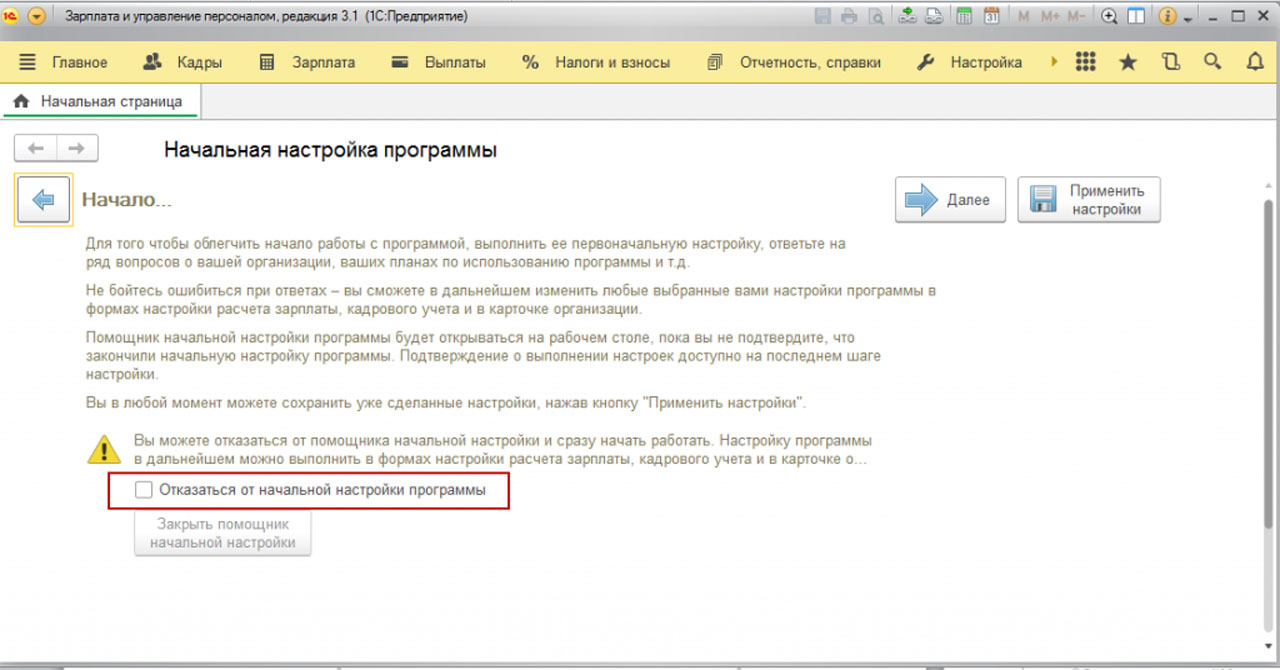
На Рис.4 можно увидеть меню программы, настроенной только для ведения «кадрового» учета и применимое в том случае, когда в этой информационной базе мы не будем считать зарплату, но будем вести подробный и полноценный учет кадров.
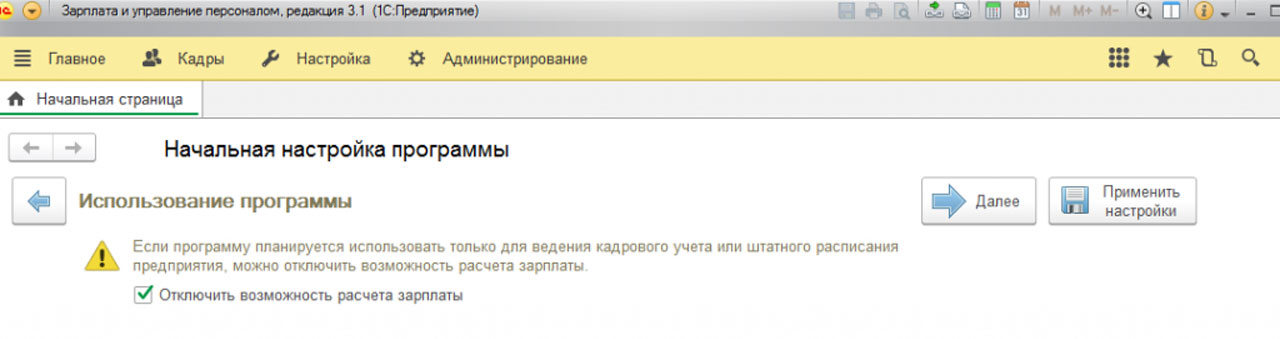
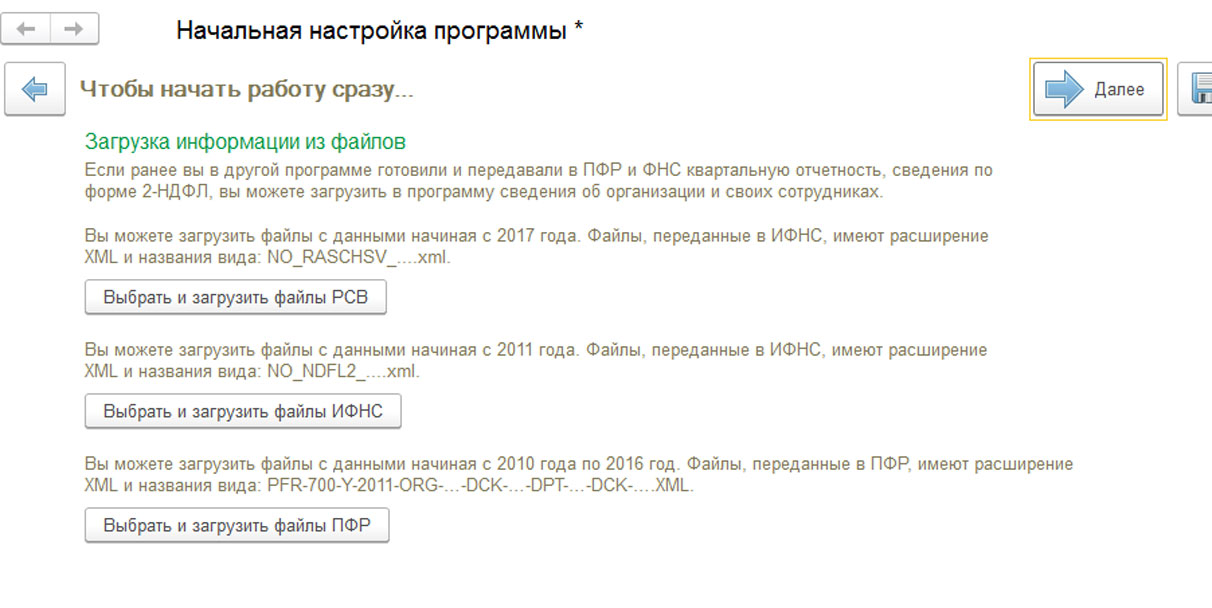
В продолжение настройки программы для дальнейшей работы выбираем – будет ли вестись учет в нашей информационной базе по одной организации или по нескольким. Установив флажок «Выполнять расчет и выплату по организации в целом», будем считать заработную плату без детализации по подразделениям. При этом в документе «Начисление заработной платы и взносов» будет отсутствовать поле для выбора подразделения организации.
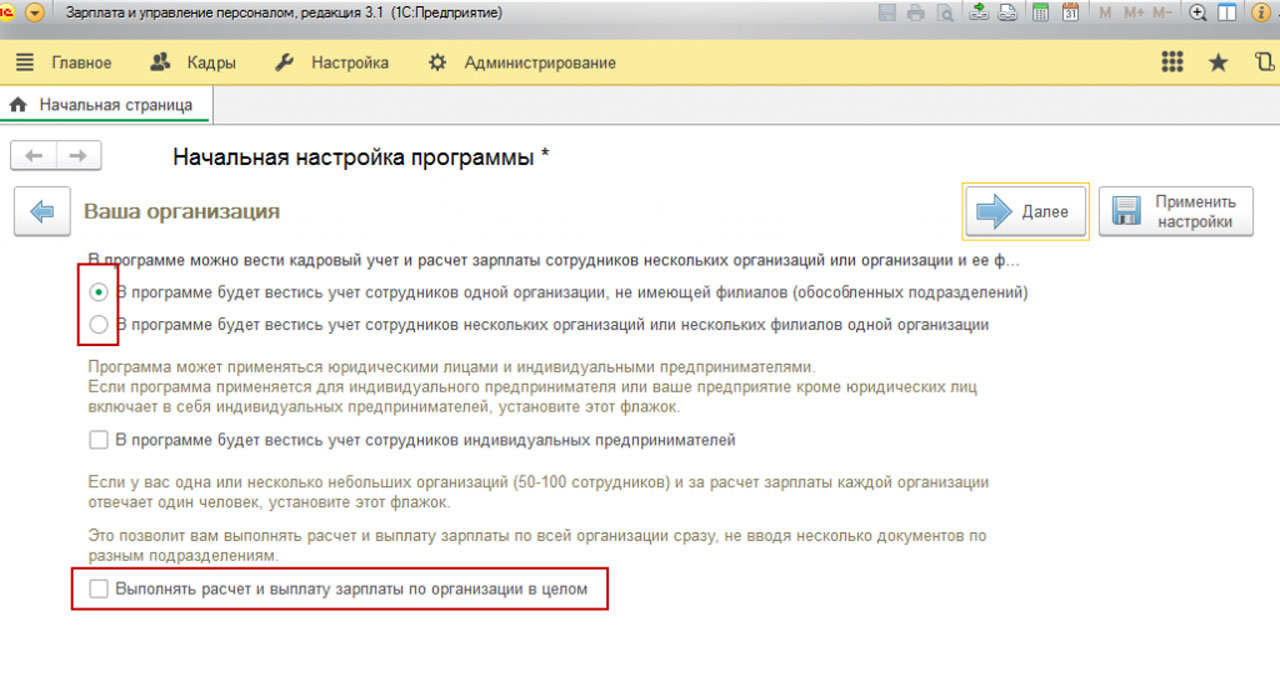
Далее можно сразу заполнить сведения об организации: наименование, ИНН, сведения о регистрации в налоговом органе.
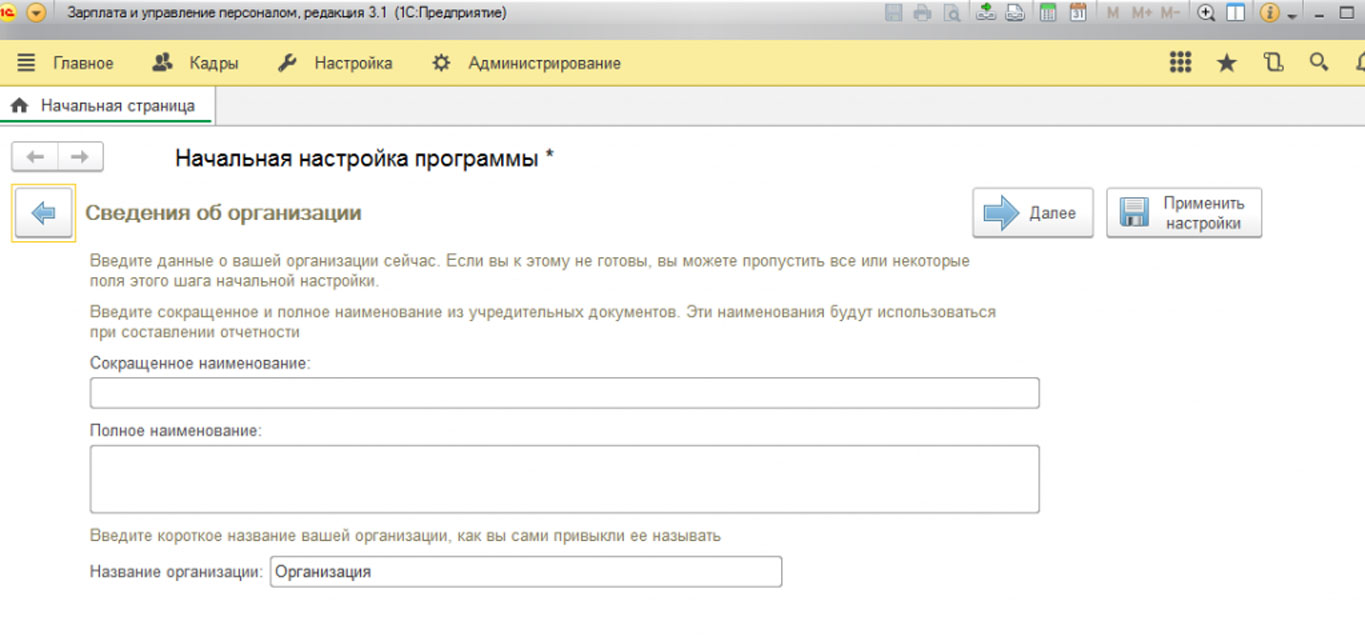
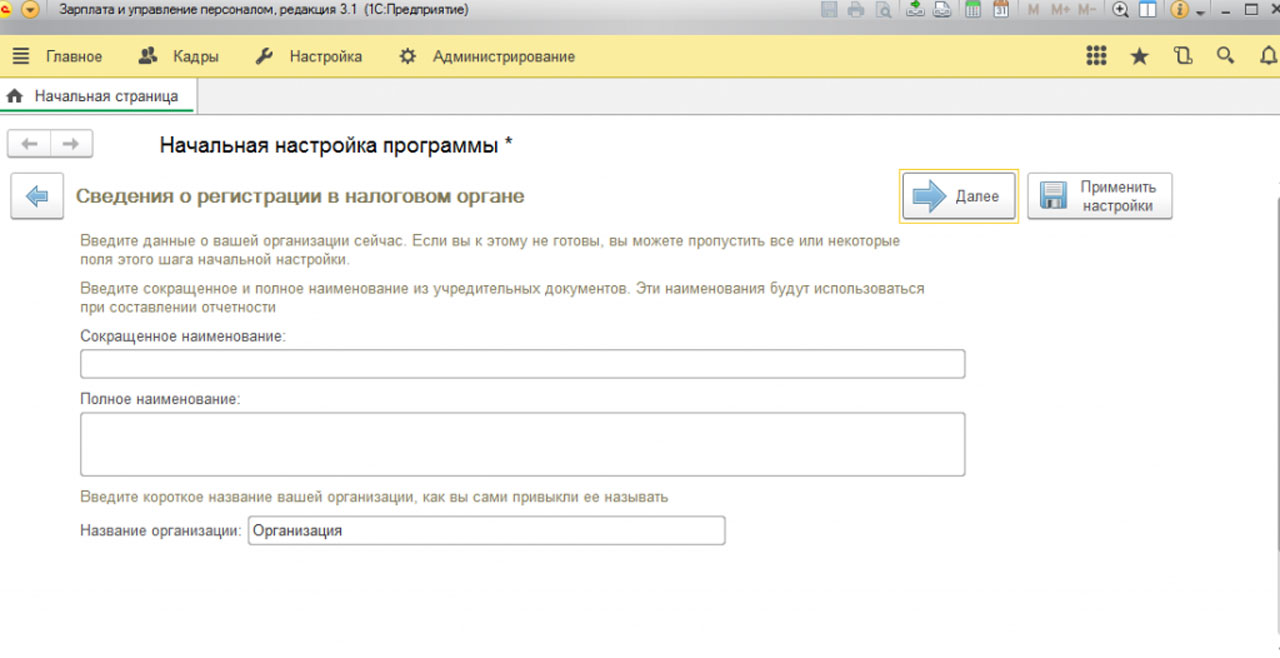
Если на нашем предприятии вредные или опасные условия труда для работников, то есть для них исчисляется льготный стаж на пенсию, то нужно установить флажок «Есть сотрудники с правом досрочного выхода на пенсию» и далее флажки по определенным профессиям.
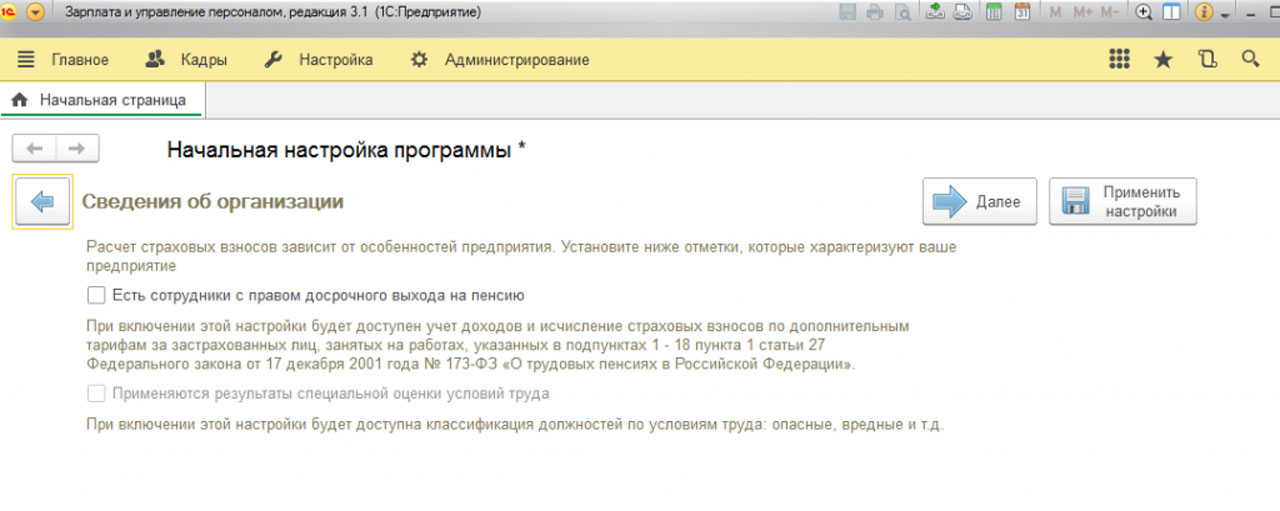
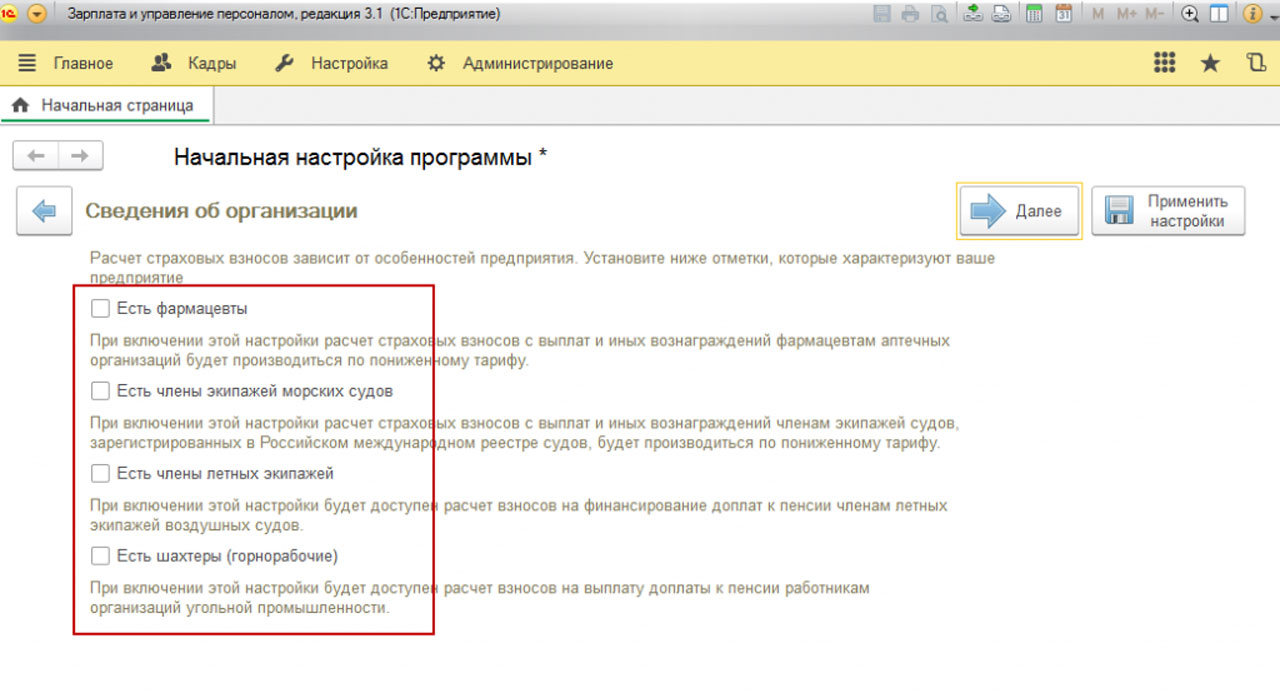
Штатное расписание в программе ЗУП 3.1 можно вести или можно начислять заработную плату без ведения штатного расписания, тогда «галочку» не ставим. Если штатное расписание не ведется, тогда в кадровом учете используется справочник «Должности».
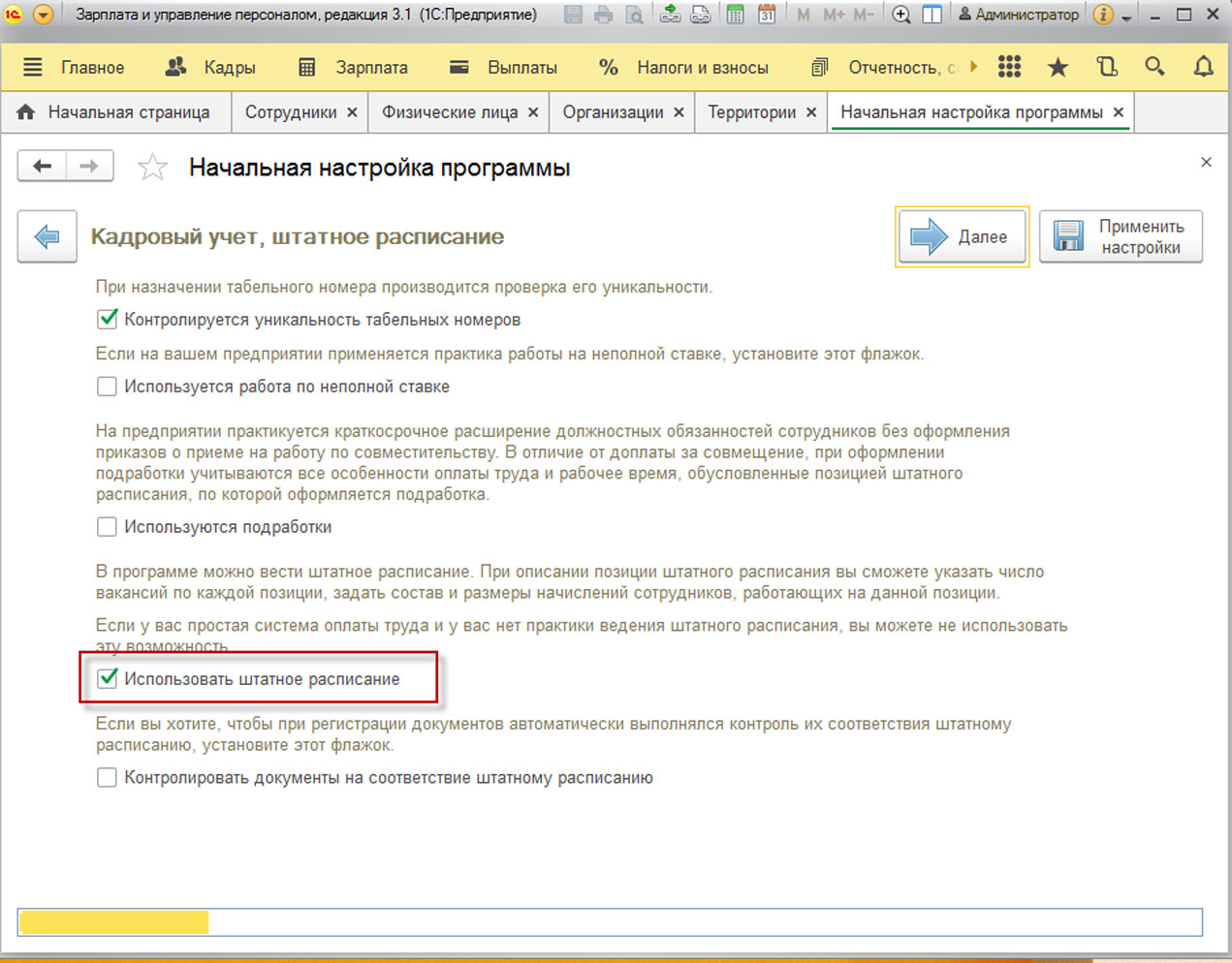
Штатное расписание может вестись тоже двумя способами – с историей изменения и без истории. Это регулируется установкой флажка «Утверждать штатное расписание специальным документом и вести историю его изменения».
Штатное расписание с историей изменения для пользователя выглядит более громоздко, с ним сложнее работать. Преимущество ведения штатного расписания с историей изменения – возможность быстро оценить, какое количество ставок конкретной должности имеется на предприятии на определенную дату.
Если в штатном расписании оклад по должности задается не конкретной суммой, а в диапазоне сумм, например, от 30 000 до 36 800 рублей, тогда необходимо установить флажок «Использовать «вилку» окладов и надбавок».
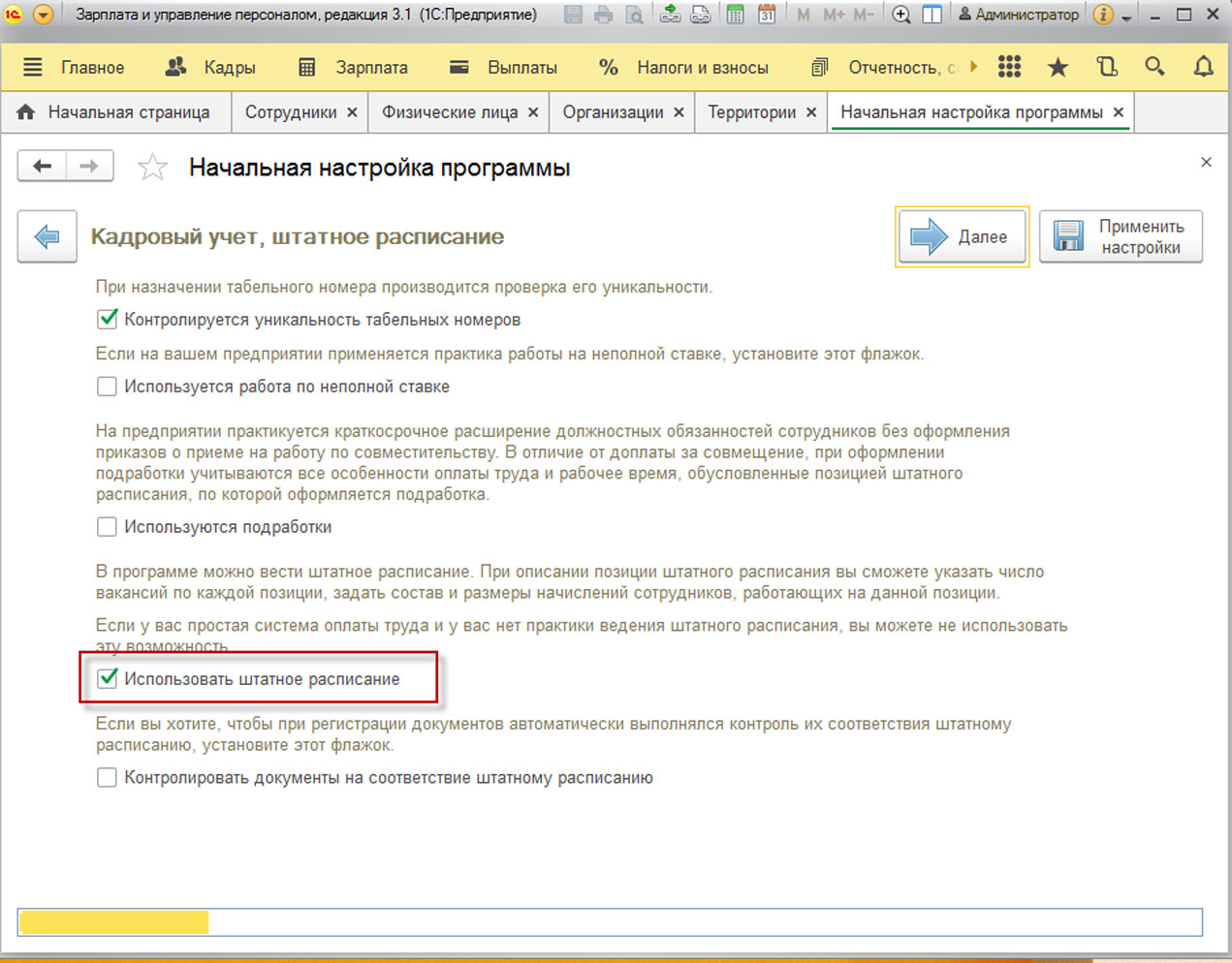
Далее необходимо сделать еще одну настройку для кадрового учета, установив флажок «Вести воинский учет».
По обработке «Начальная настройка программы» передвигаемся, нажимая стрелки «Далее» или «Назад». Внизу выделена желтая линейка прокрутки, которая наглядно показывает – на каком этапе настройки мы сейчас находимся. Настройку программы можно завершить в любой момент, нажав кнопку «Применить настройки».
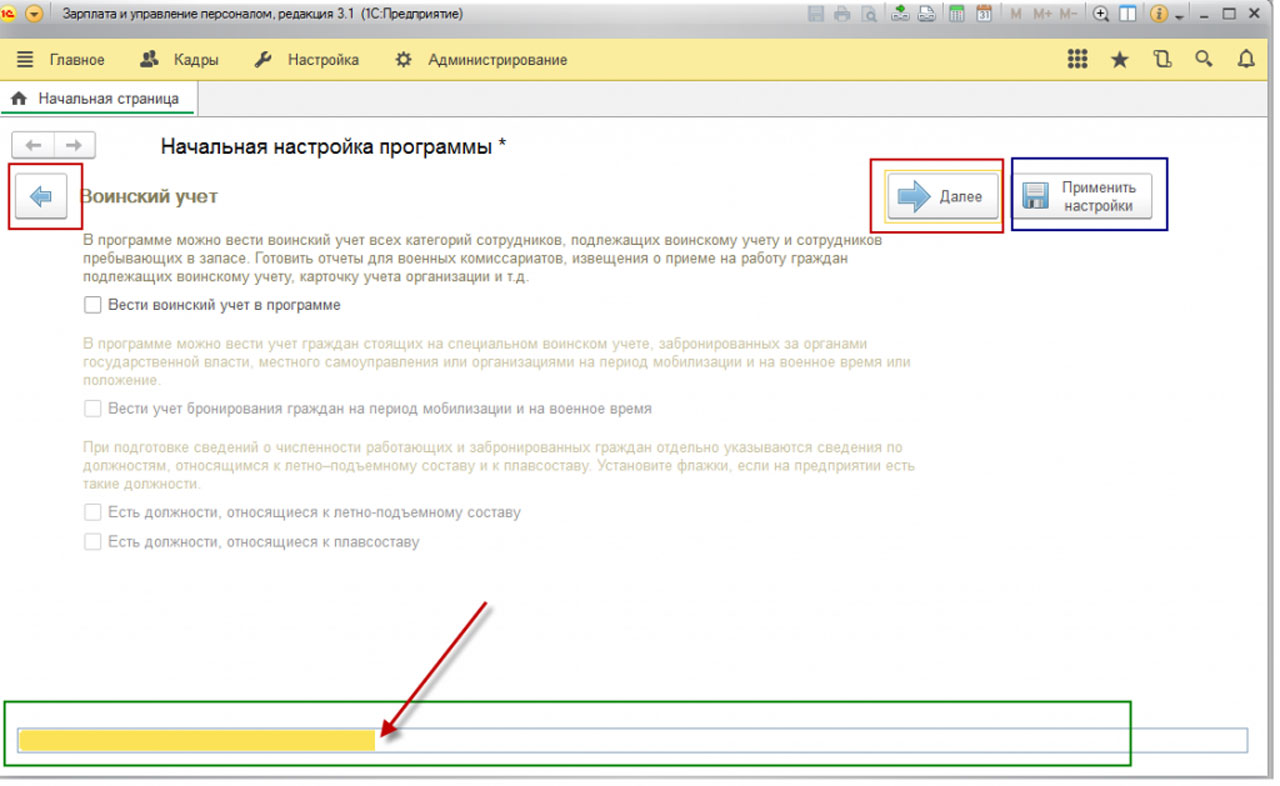
Если мы закроем окно и через какое-то время захотим возобновить настройку, то открыть эту обработку сможем только через меню «Все функции». В «Главное меню-Сервис-Параметры» поставить галочку «Отображать команду «Все функции».

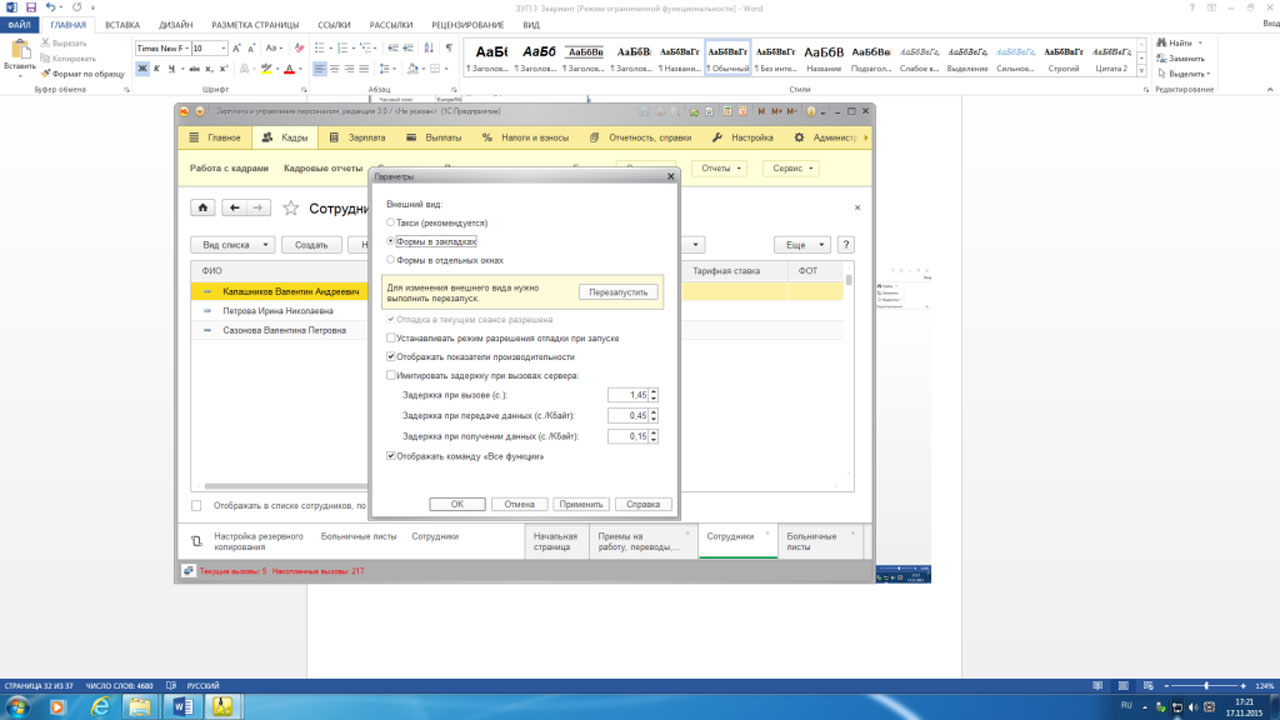
Не путайте «Главное меню» и раздел программы «Главное» (он подчеркнут красной линией, а «Главное меню» обозначено красным кружочком).

В меню «Все функции» можно вызвать обработку «Начальная настройка программы».

В процессе дальнейшей настройки программы мы создаем виды начислений и удержаний, используемых на нашем предприятии.
Это самое удобное отличие программы ЗУП 3.1 от предыдущей версии 2.5. В ЗУП 2.5 необходимо было самостоятельно создавать новые начисления и удержания, при этом настраивать их налогообложение и вытеснение другими видами расчета.
В современной версии программы пользователь поставит «галочки» в «Настройке» и все виды расчетов будут созданы автоматически и настроены согласно налоговому и трудовому законодательству. Если в нашей организации сотрудники будут ездить в командировки, им будет начисляться премия, а также надбавки за вредность и за выслугу лет – поставим флажки согласно этим условиям.
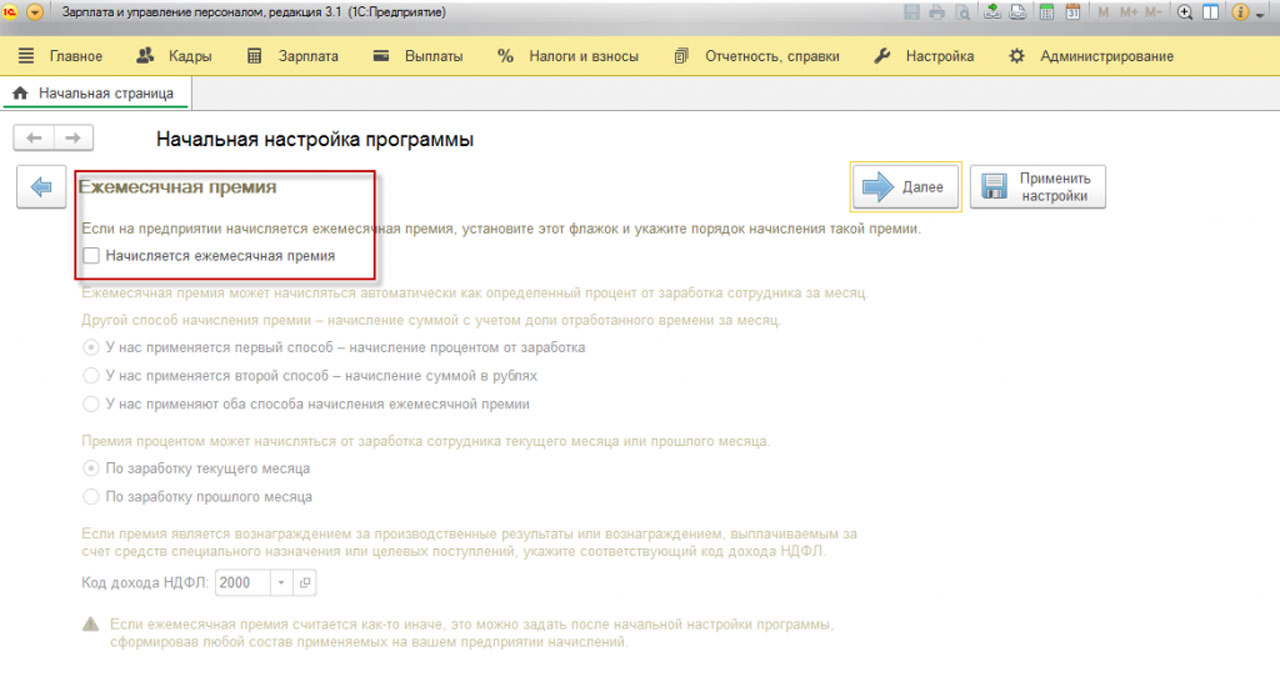
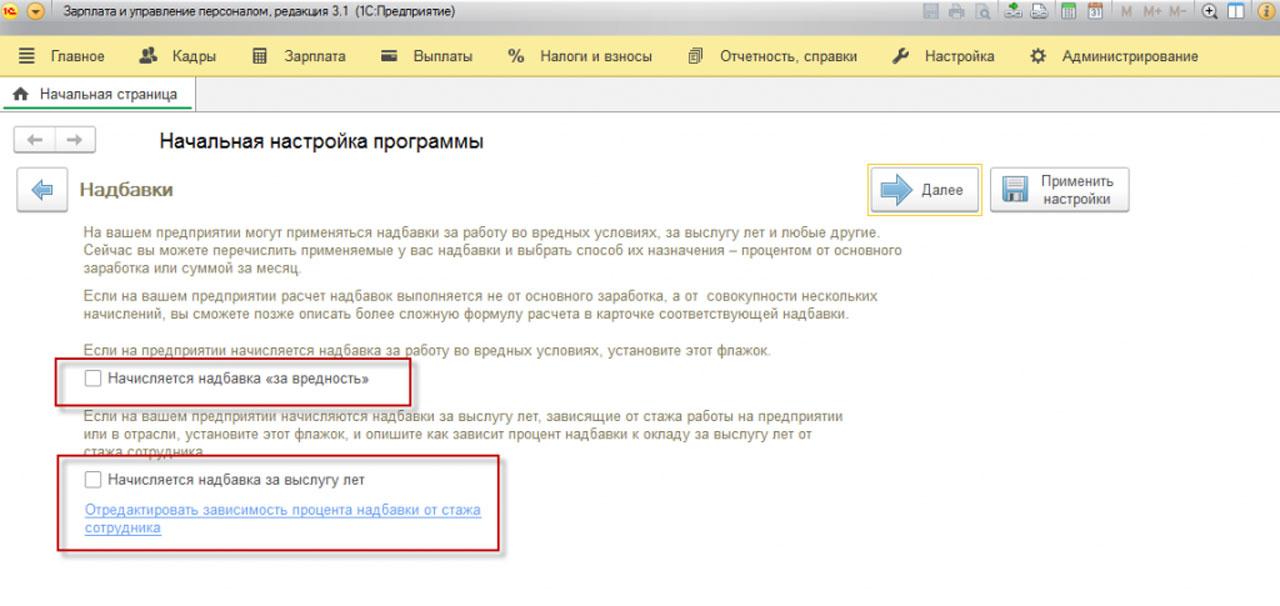
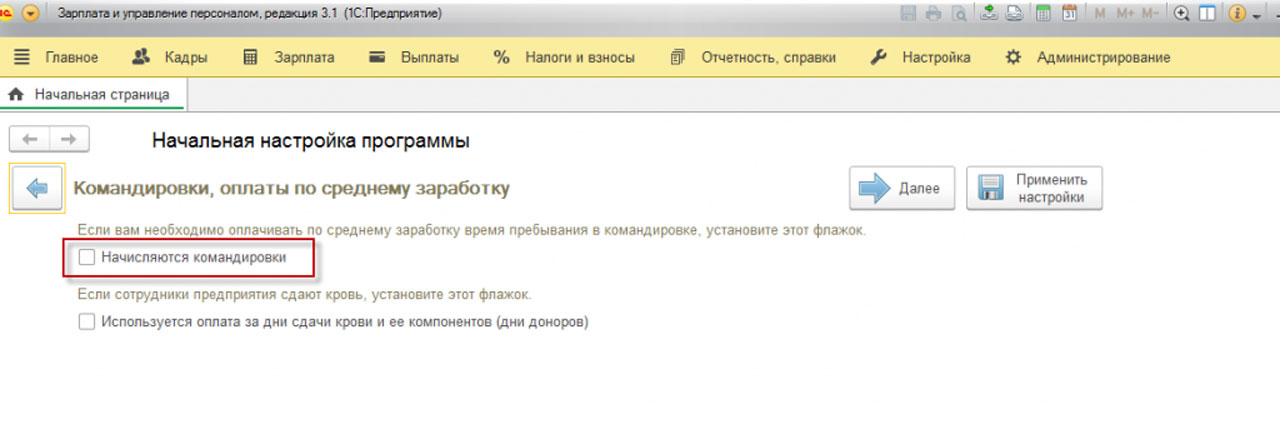
Если у нас будет начисляться заработная плата «сдельно», мы будем производить доплаты за праздничные и выходные дни, выплачивать сотрудникам материальную помощь, а также регистрировать невыходы, прогулы и простои – поставим соответствующие флажки.
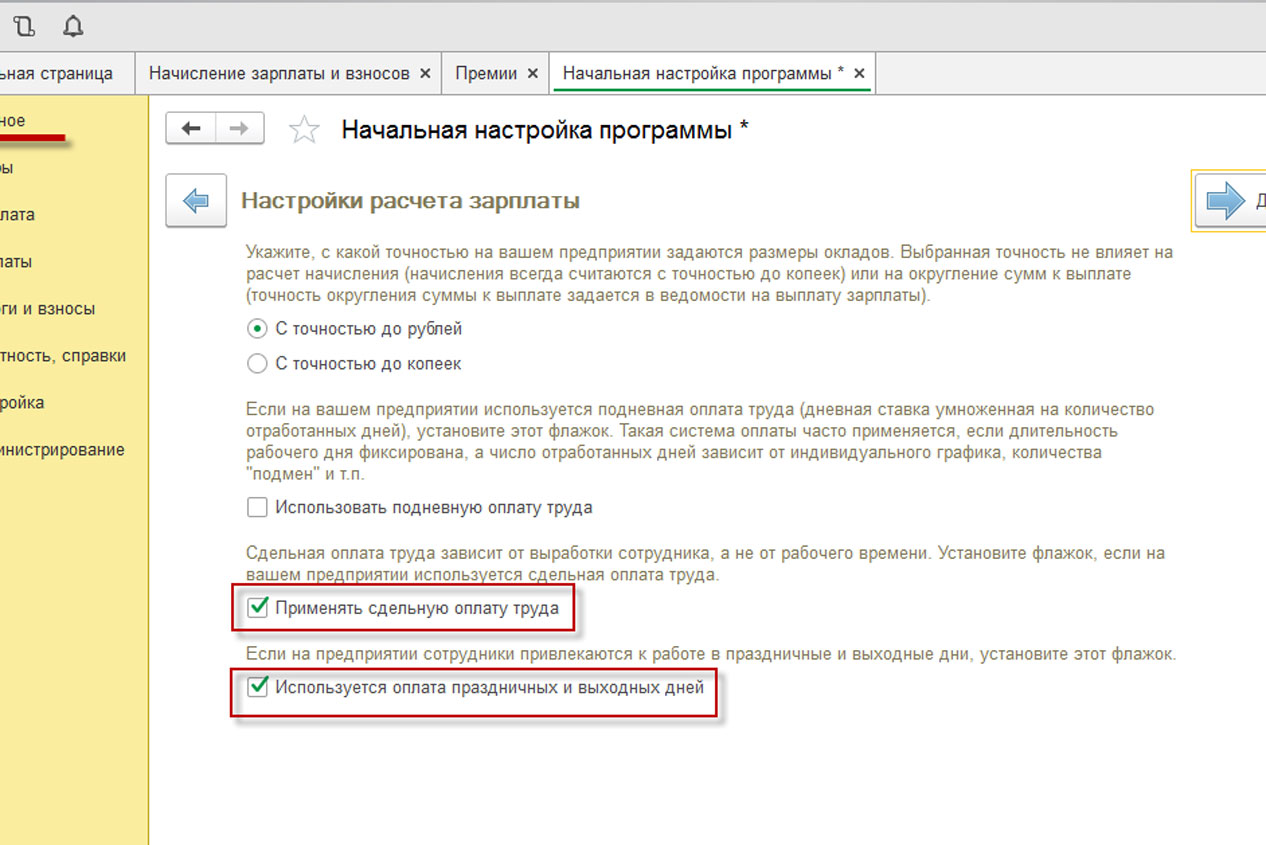
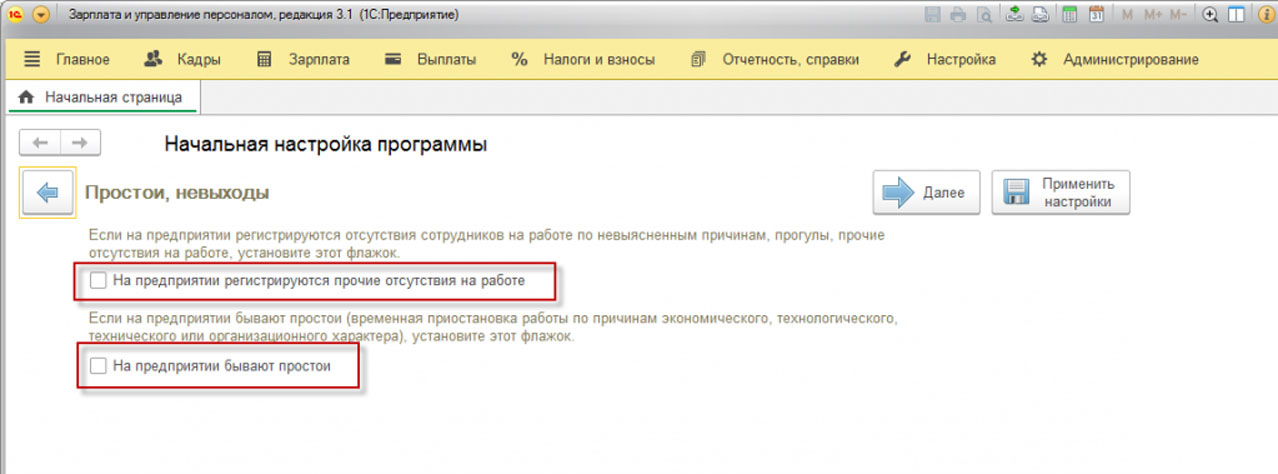
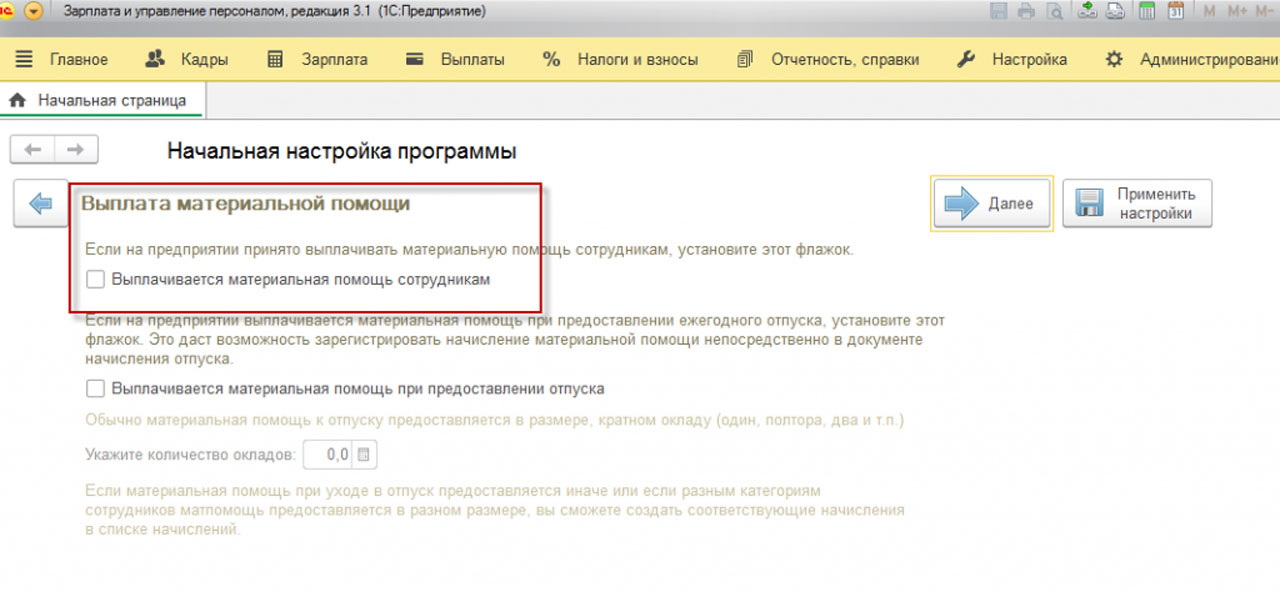
Флажки для удержаний по исполнительным листам и профвзносам.
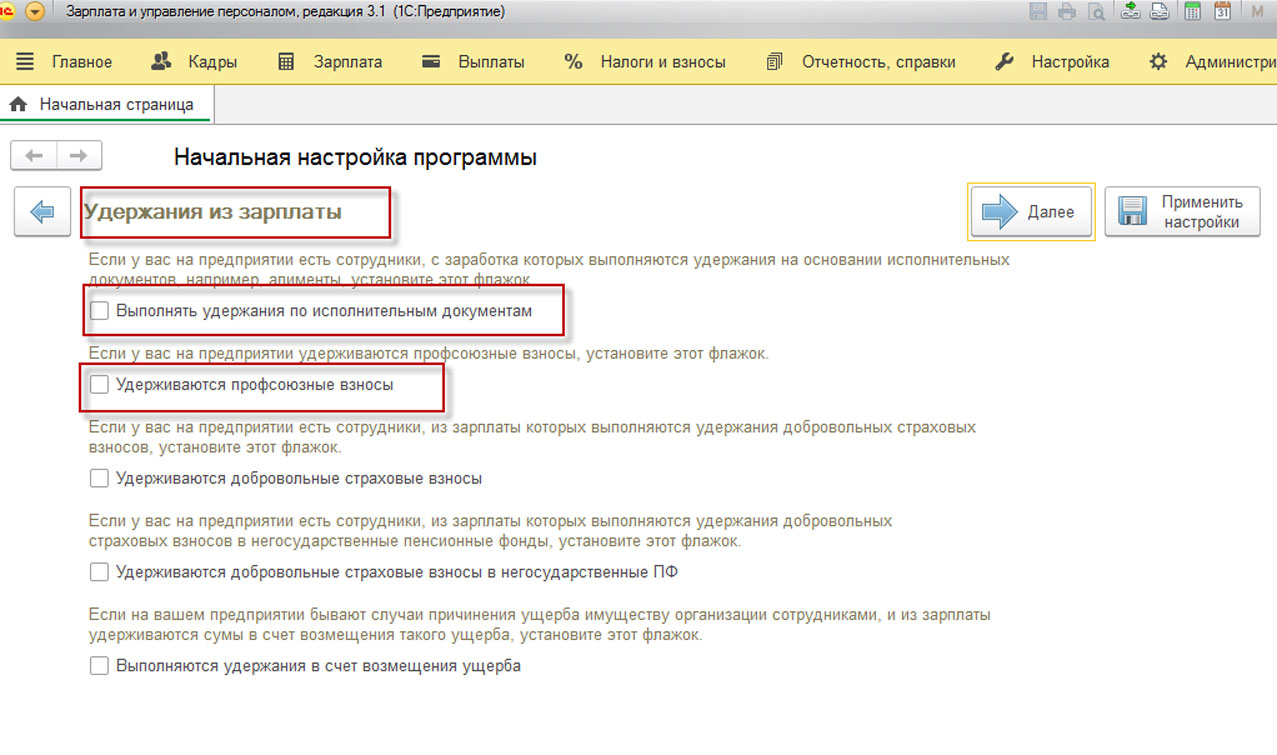
На этом настройка инструментария решения закончена и можно вносить данные.
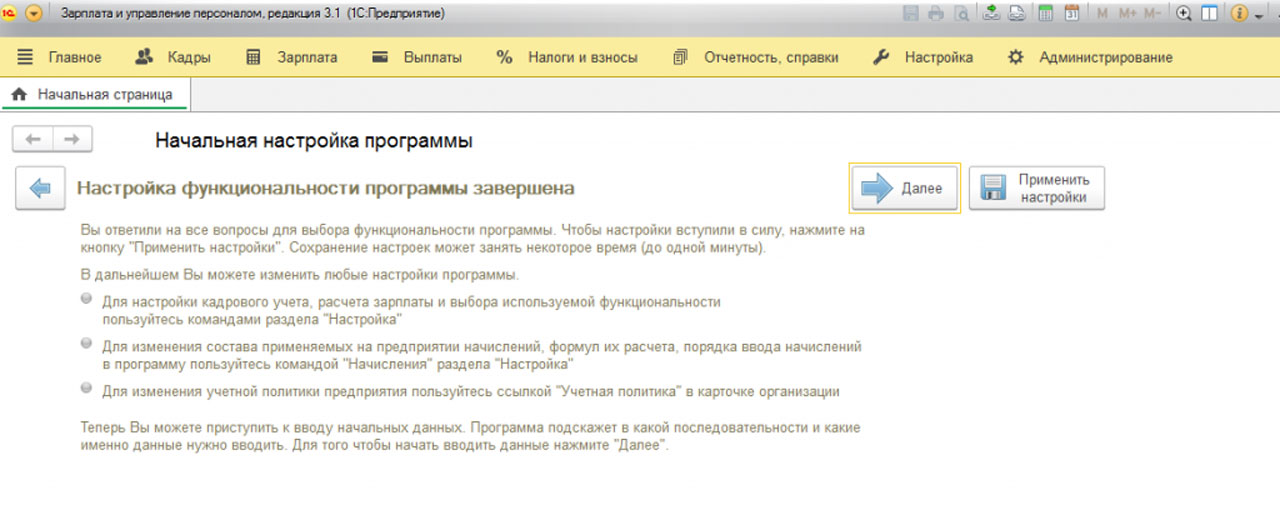
Все еще в рамках первоначальной настройки также можно заполнить должности, подразделения и даже выполнить первый расчет заработной платы.
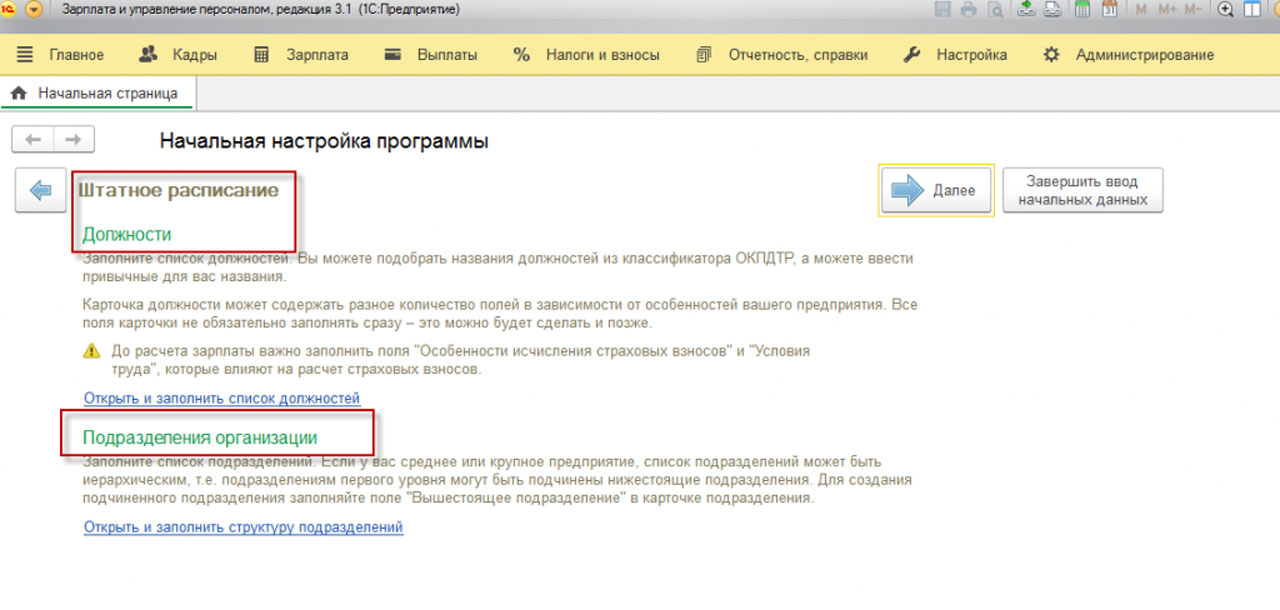
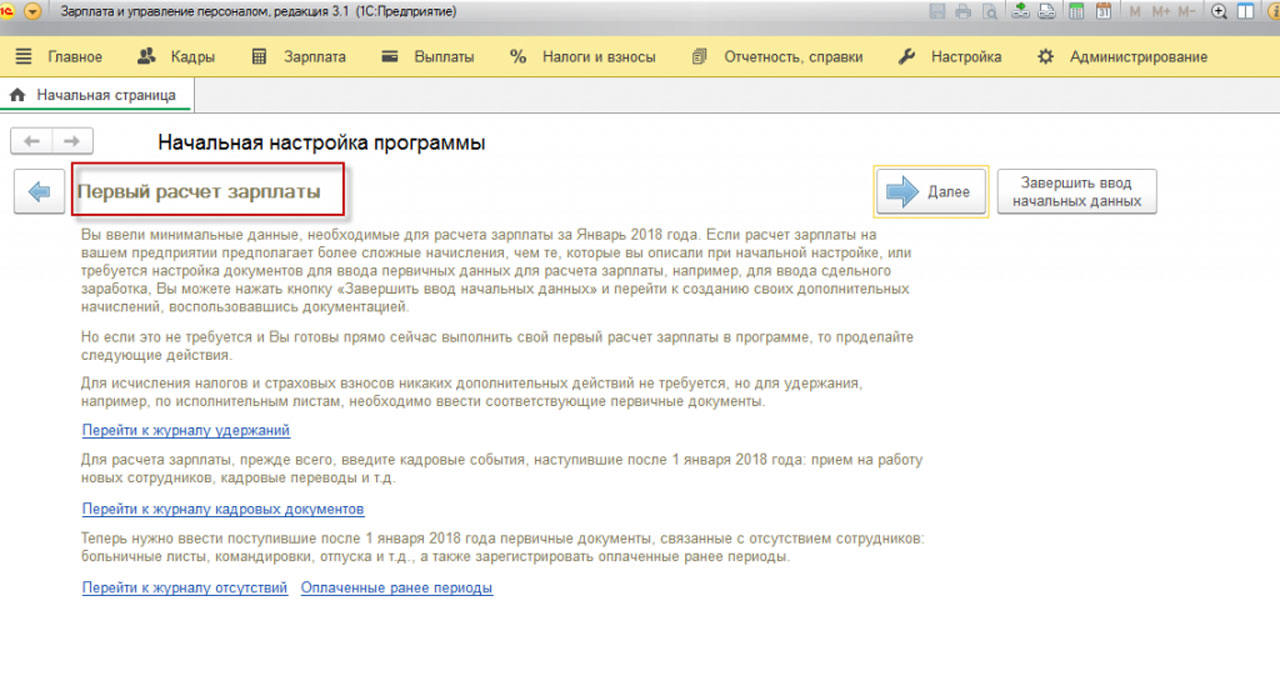
Итак, стартовый помощник на основании ответов пользователя производит основные настройки – во-первых, общие настройки кадрового учета и расчета заработной платы. Под «общими» подразумевается, что это настройки, распространяющиеся на все организации, учет по которым ведется в информационной базе.
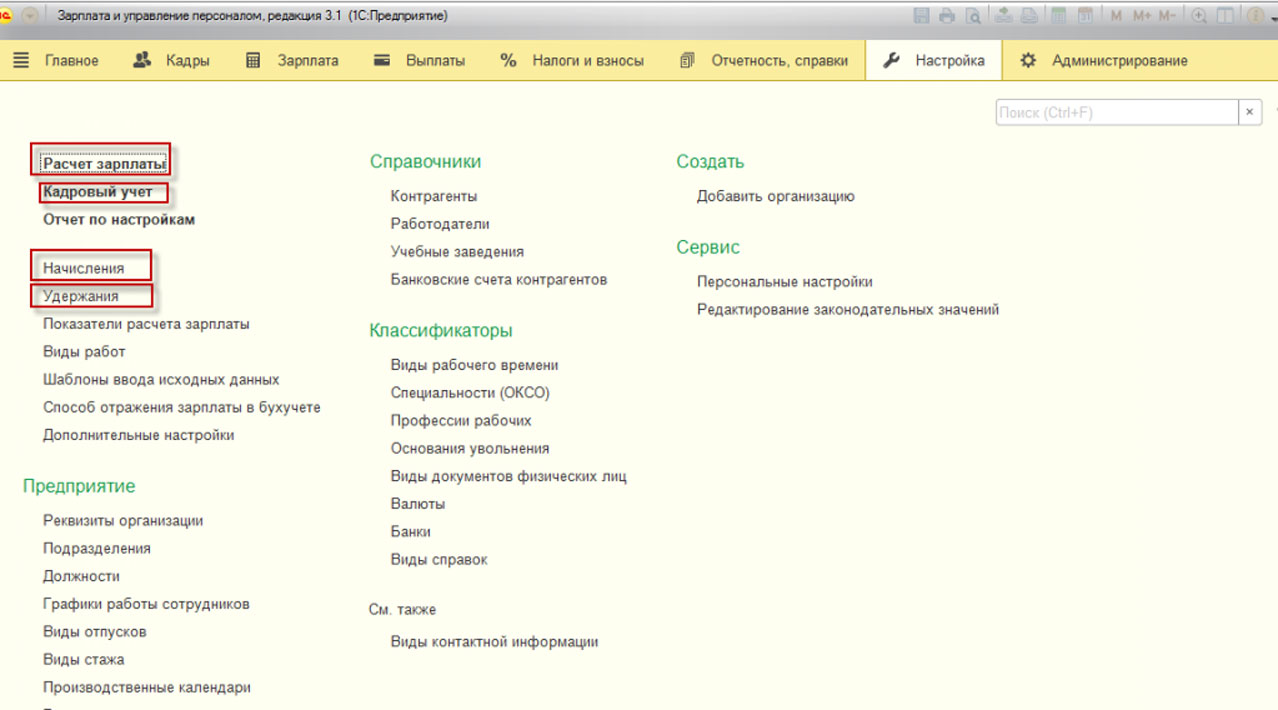
Во-вторых, выполняются настройки учетной политики организации. Помощник нам сразу предложит выполнить их, если мы ранее укажем, что учет у нас будет проводиться для одной организации. Если же у нас будет несколько организаций, то помощник выполнит общие настройки, а учетную политику для каждой организации мы позже настроим уже самостоятельно в меню «Настройка-Организации», открыв организацию и перейдя на закладку «Учетная политика».
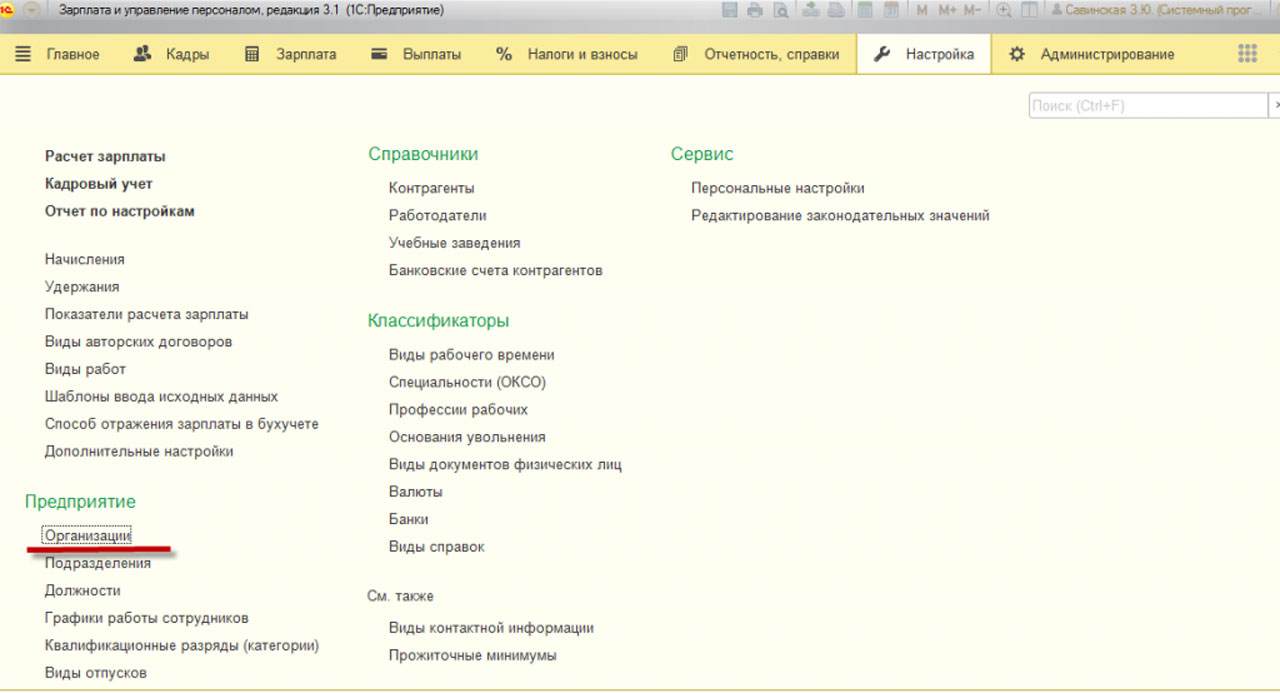
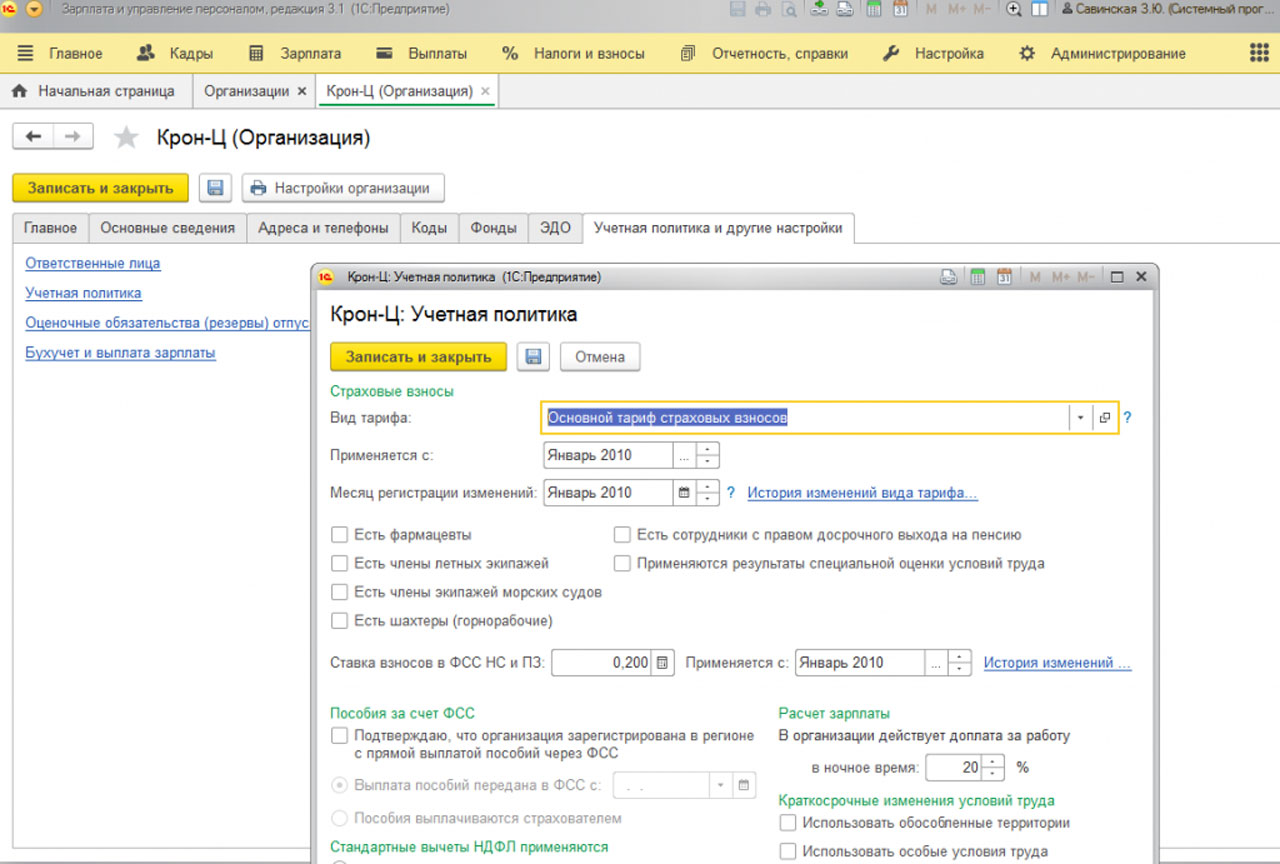
Кроме того, на основании тех же ответов пользователя помощник сформирует нам состав начислений и удержаний – наполнение планов видов расчетов или, как их еще называют, справочника начислений и справочника удержаний, а также других справочников, таких, например, как справочник видов отпусков.
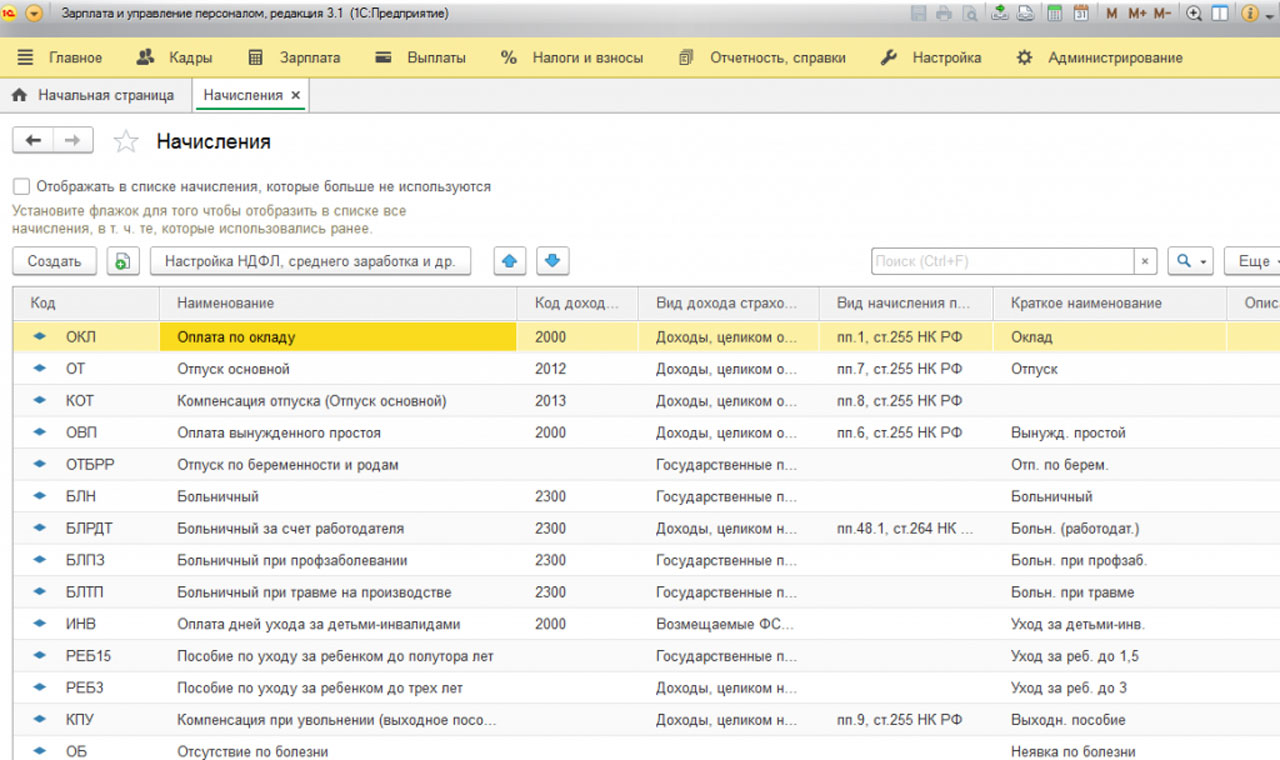

Внедрение 1С:ЗУП
Внедрим комплексный функционал для управления персоналом, кадрового учета и расчета зарплаты

Настроим параметры учета в 1С:ЗУП
Оперативно настроим параметры учета под специфику вашей работы. Первая консультация бесплатно!
от 2 600 руб.
В заключении хотелось бы отметить самую простую настройку. Если пользователи считают, что в программе слишком мелкие окна и шрифты, или наоборот – окна слишком громоздкие и не помещаются на экран, эту проблему можно исправить, уменьшив или увеличив масштаб изображений.
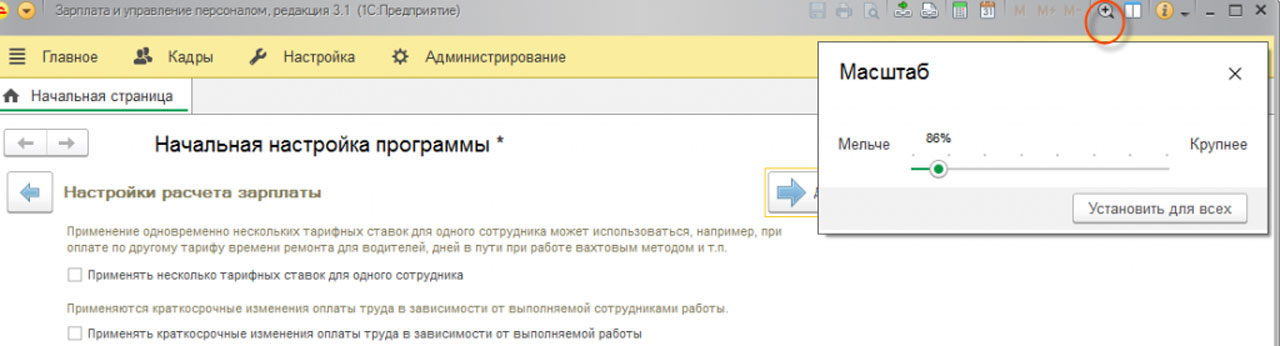
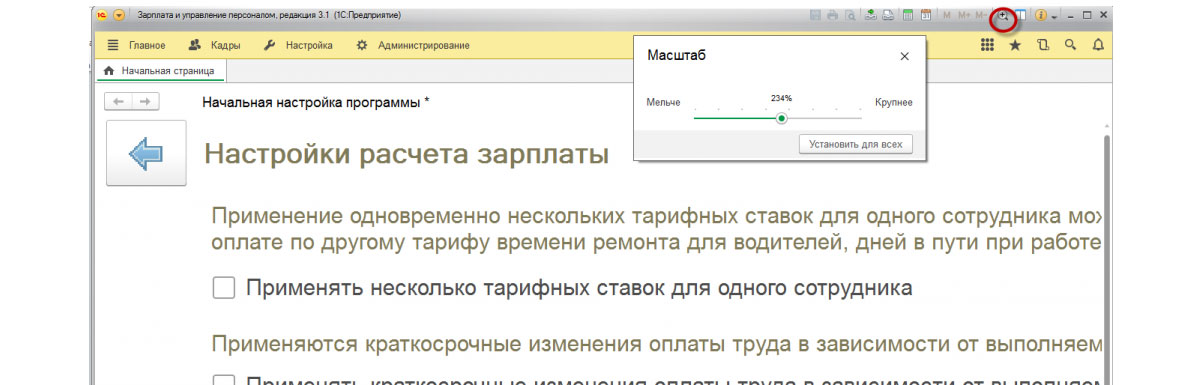
Таким образом, мы рассмотрели все настройки основных параметров как с использованием помощника, так и «вручную». Если у вас остались вопросы по настройке программы, вы можете задать их нашим специалистам, которые ответят на ваши вопросы, а также подберут для вас в случае необходимости оптимальную стоимость сопровождения 1С, исходя из ваших задач и индивидуальных требований.
Источник: wiseadvice-it.ru
Первоначальная настройка 1С: Зарплата и управление персоналом 8 редакции 3.0




Как и предыдущие версии программы 1С: Зарплата и управление персоналом, новая редакция 3.0 требует первоначальной настройки для дальнейшей правильной работы. В этой статье будет рассмотрено, каким образом можно настроить кадровый учет, и где находятся необходимые параметры для расчета зарплаты.

К настройкам параметров учета можно обратиться через раздел «Настройка», где сразу замечаем два выделенных пункта, требующие настройки в самом начале работы.
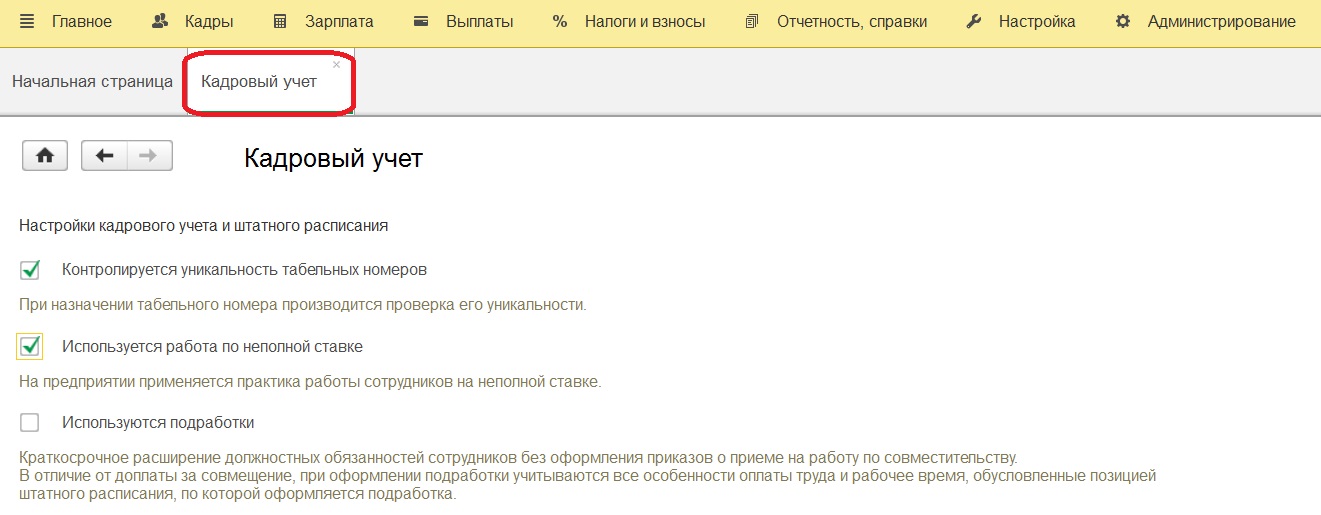
Сначала рассмотрим настройку кадрового учета.
Первым предлагается отметить флажком контроль уникальности табельных номеров, если есть потребность уберечься от появления повторяющихся номеров, то ставится флажок. Если флажок в данной позиции отсутствует, то запись разных сотрудников с одинаковым табельным номером будет возможна.
Следующая позиция касается работы по неполной ставке. При применении таких видов работ обязательно ставится флажок, чтобы в дальнейшем была возможность составлять графики неполного рабочего времени и оформлять приказы. Третья позиция, представленная в этом разделе настроек, про использование подработок — поставленный флажок позволяет регистрировать увеличение должностных обязанностей сотрудников.
Настройка кадрового учета включает в себя также настройку штатного расписания и воинского учета.
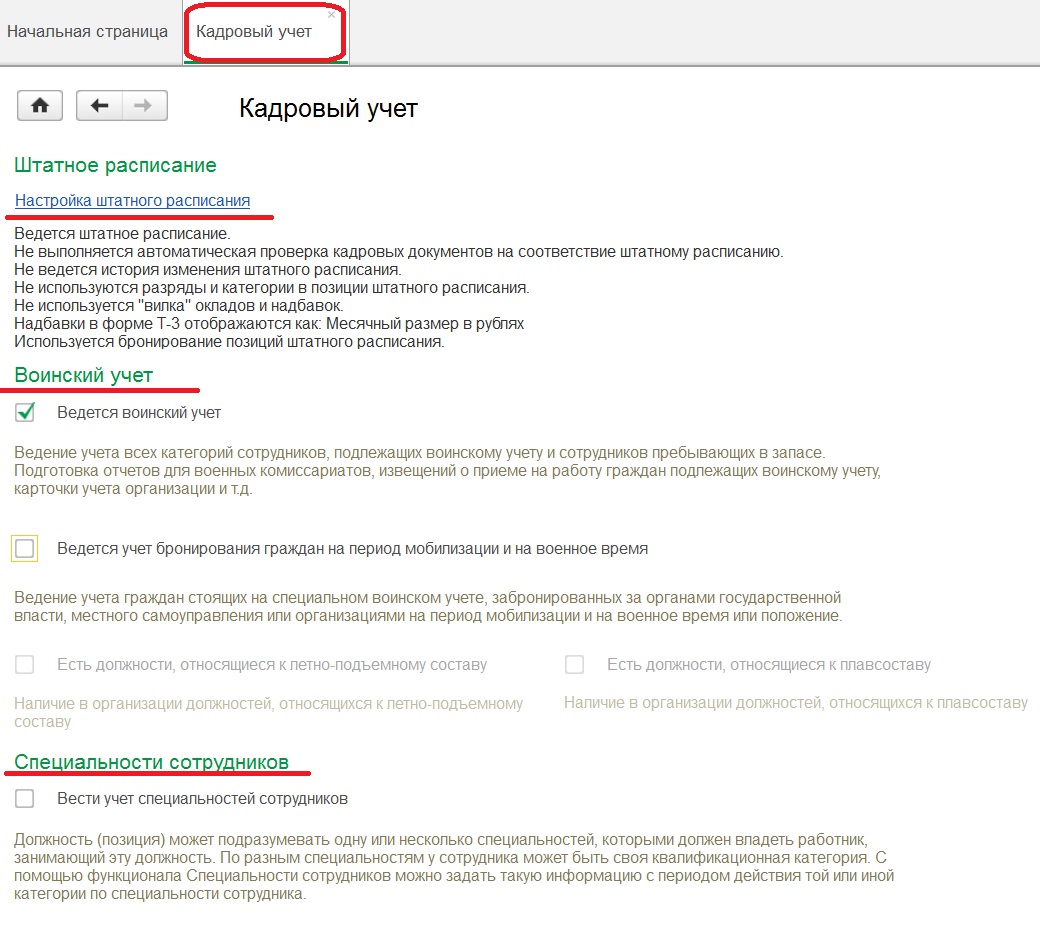
Для настройки штатного расписания нужно перейти по одноименной гиперссылке.
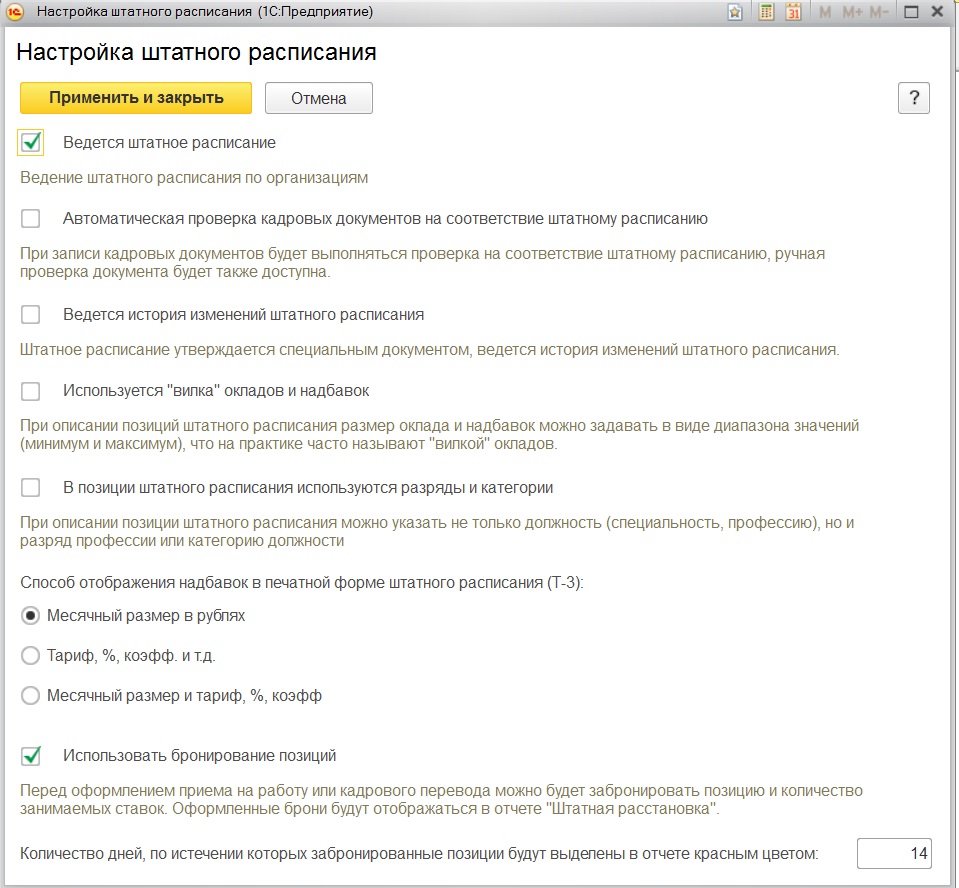
Для начала требуется определиться, будет ли в программе вестись штатное расписание, если да, ставим флажок и переходим к следующей позиции, которая предлагает нам включить автоматическую проверку кадровых документов на соответствие штатному расписанию. Таким образом отмечаем нужные нам позиции флажками, внимательно читая описание каждого из них. Далее выбираем способ отражения надбавок в печатной форме и возможность использования бронирования с вводом конкретного количества дней. Сохраняем все настройки штатного расписания по кнопке «Применить и закрыть».
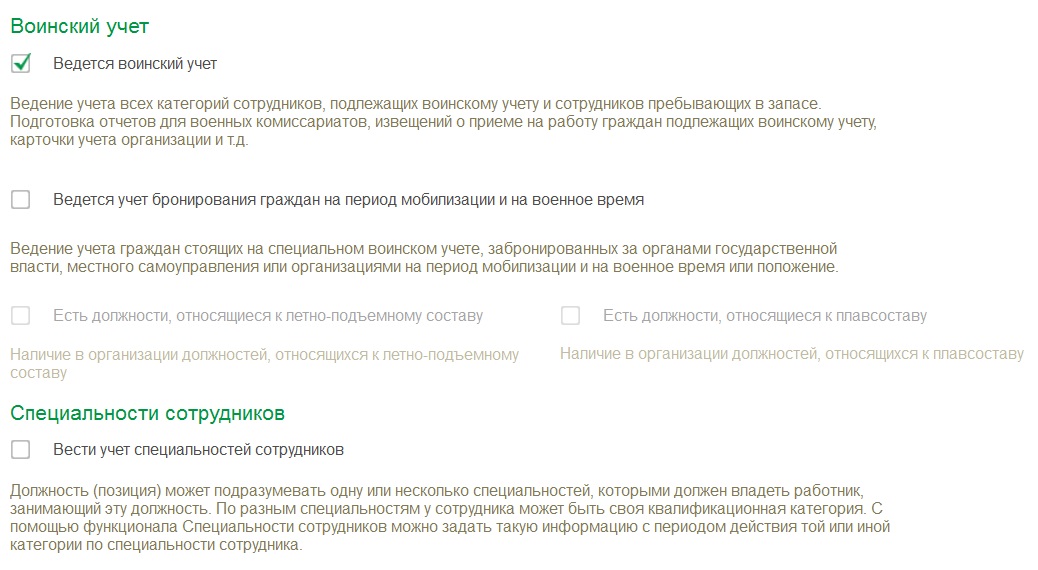
После штатного расписания видим настройку воинского учета, заполнение которого проходит также по потребностям организации.
И заключительная позиция в настройке кадрового учета — это учет специальностей сотрудников. Выбор этой настройки позволит хранить сведения о том, какие специальности должны быть у сотрудника для замещения той или иной должности.
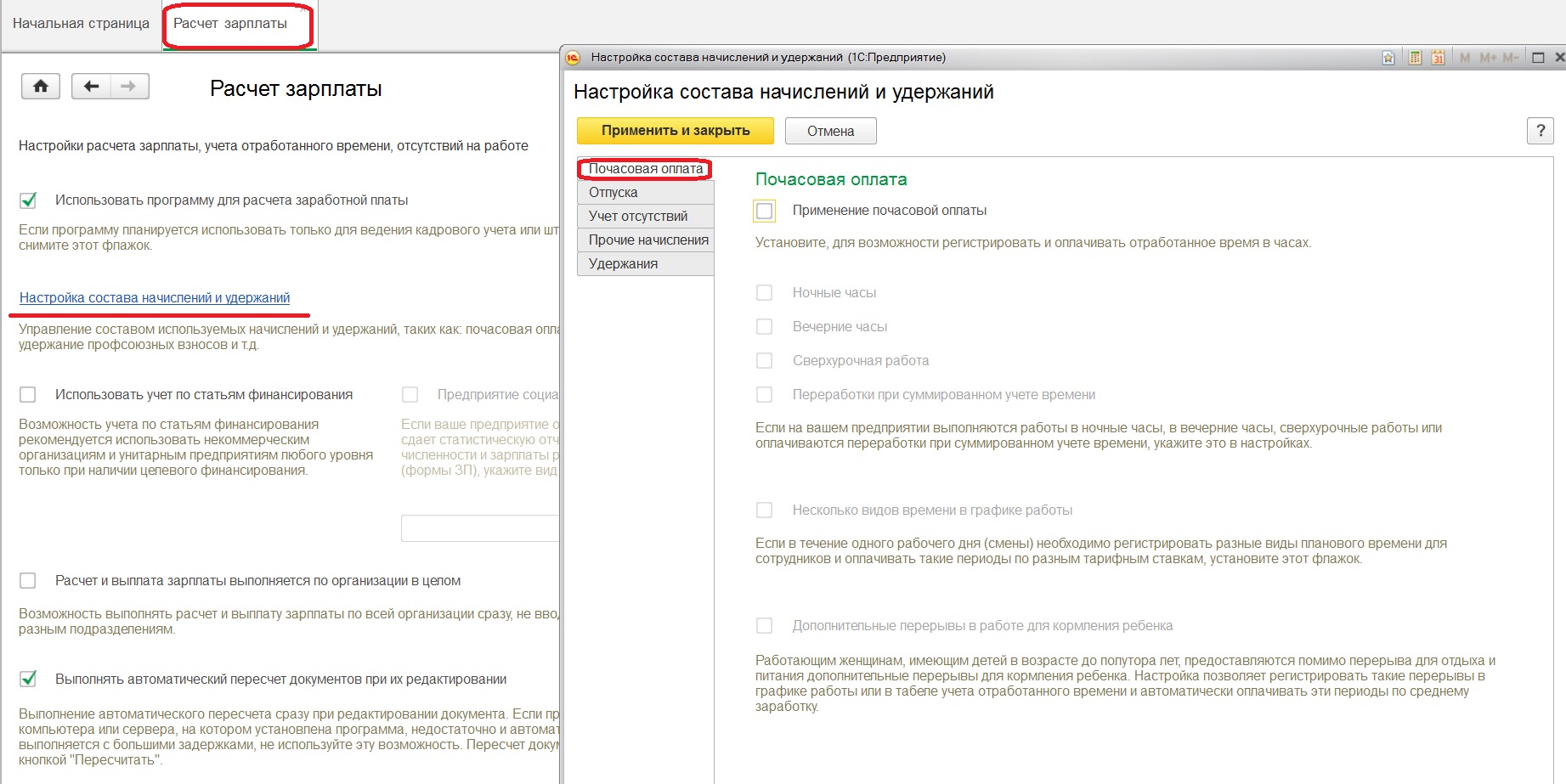
Теперь перейдем к не менее важной настройке — настройка расчета зарплаты. Если помимо учета кадров в программе ведется расчет зарплаты и ее выплата, то ставится флажок об использование программы в этих целях.
Потом по гиперссылке «Настройка состава начислений и удержаний» открывается дополнительное окно с несколькими закладками, первая из которых — «Почасовая оплата». Рекомендуется установить флажок в «Применение почасовой оплаты», так как если практикуются работы в неполные смены, то при применении дневной оплаты программа будет считать неполный день за полный, и оплату сотрудник получит за весь день, а при почасовой возможна частичная оплата отработанного времени . Ниже отмечаем, выполняются ли на предприятии работы в вечернее или ночное время, бывает ли сверхурочная работа или переработки. Когда время оплачивается по разным тарифным ставкам, ставится флажок «Несколько видов времени в графике работы». При появлении дополнительных перерывов в работе для кормления ребенка, также устанавливается соответствующий флажок.
Вторая закладка «Отпуска» позволяет отметить виды используемых отпусков.
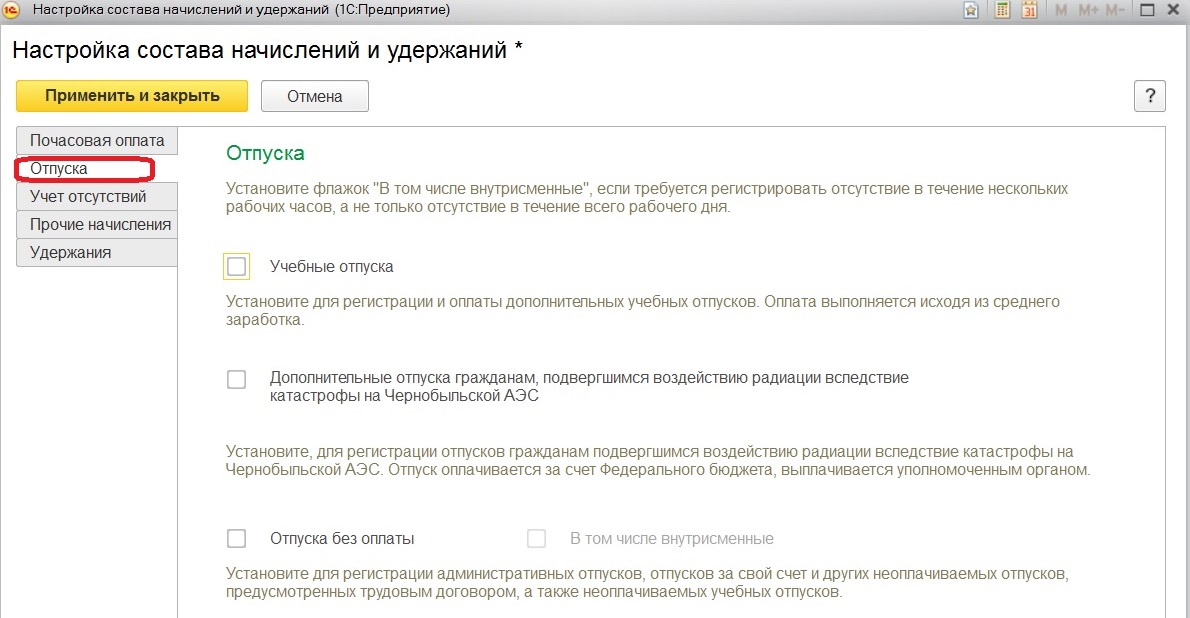
«Учет отсутствий» — следующая закладка, где указаны причины невыхода сотрудников на рабочее место. Соответственно, напротив тех отсутствий, которые возможны в вашей организации, проставляем флажки.
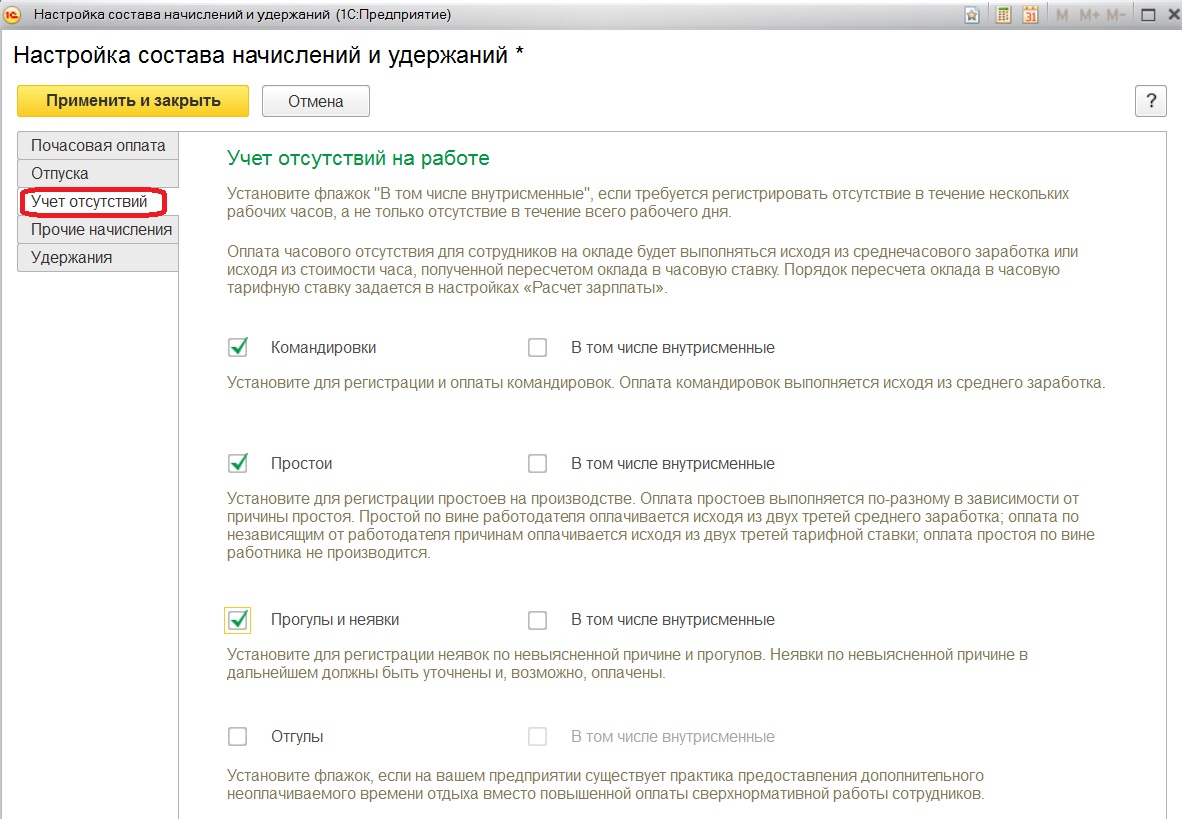
На закладке «Прочие начисления» отмечаем начисления, которые возможно будут регистрироваться в программе, после этого они появятся в списке начислений.
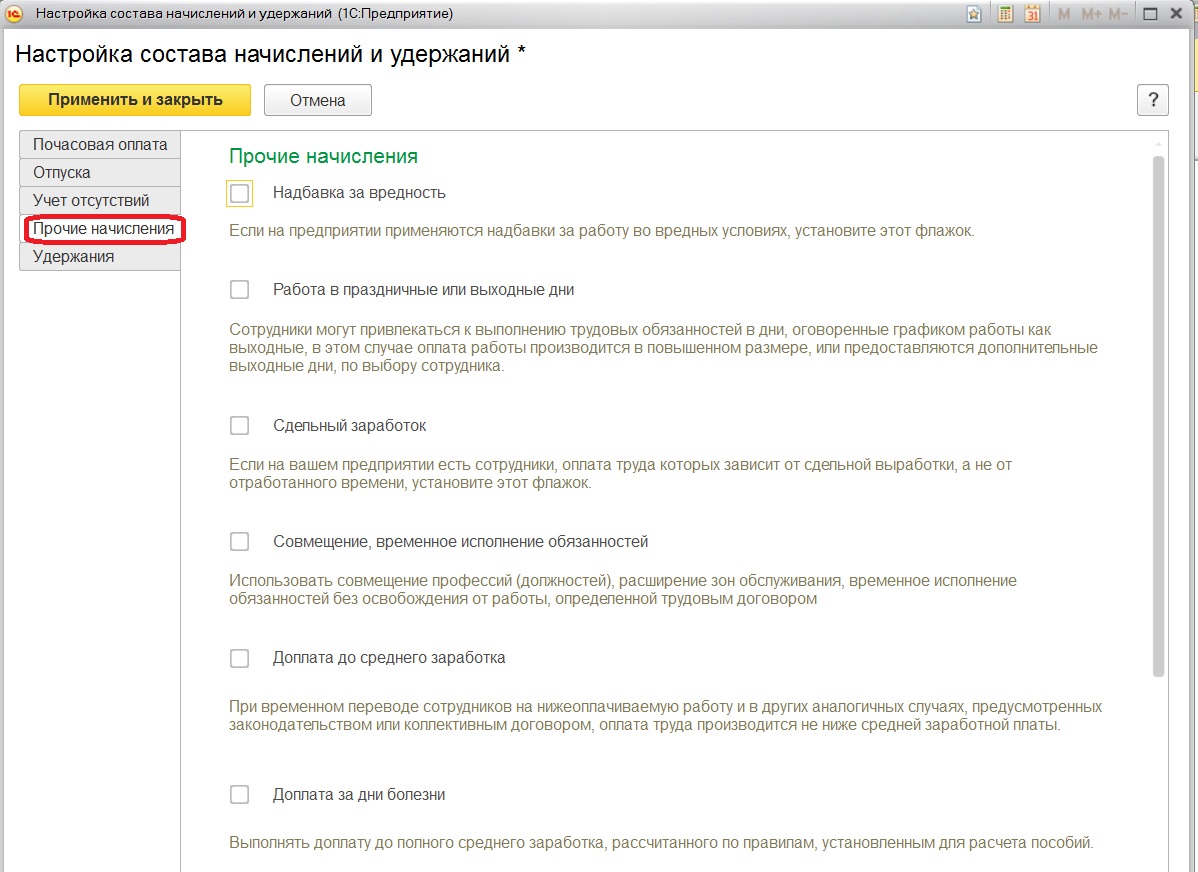
Что касается закладки «Удержания», то здесь также предлагается отметить флажками те удержания, которые будут применяться на предприятии.
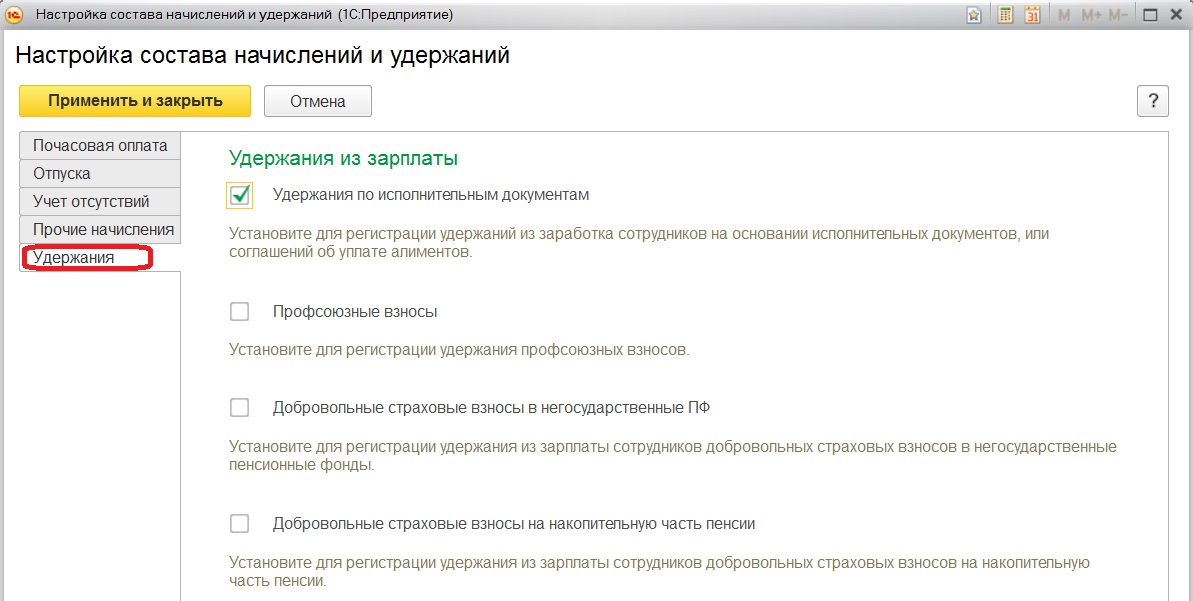
По кнопке «Применить и закрыть» сохраняем произведенные настройки. И возвращаемся к дальнейшей настройке расчета зарплаты. Блок про использование учета по статьям финансирования представлен для некоммерческих организаций.
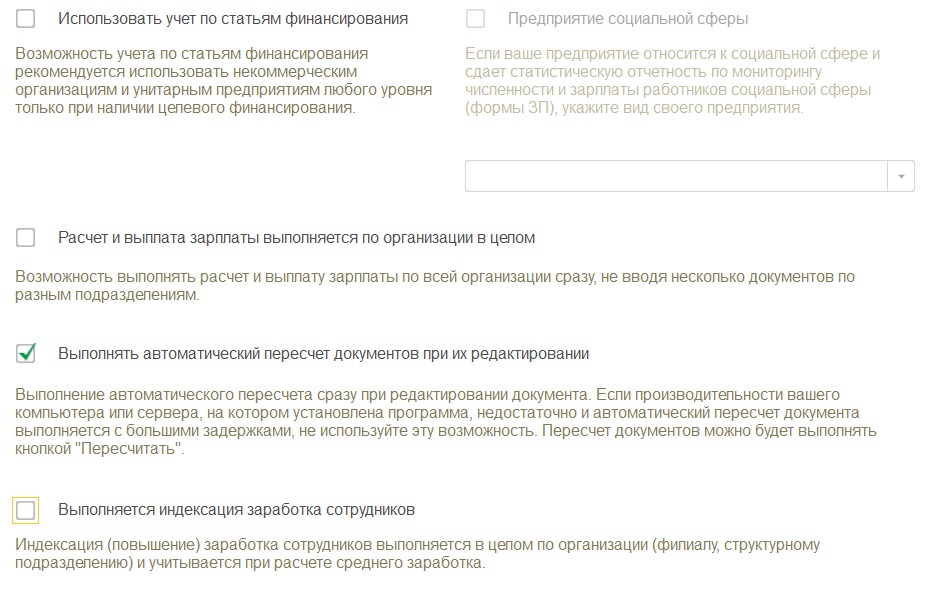
Определяемся будет ли начисление и выплата зарплаты осуществляться в разрезе подразделений или нет. Это зависит от количества сотрудников и структуры организации.
Далее отмечаем необходимость автоматического пересчета документов, это вопрос производительности вашего компьютера, можно не устанавливать эту галочку, тогда после редактирования документа нужно будет вручную нажимать кнопку «Пересчитать».
Применение индексации заработка отразится на расчете отпускных, командировок и т.д.
Если практикуется выдача займов сотрудникам, договоры гражданско-правового характера, то в соответствующих позициях устанавливаем флажок. Именно в этом разделе необходимо отметить будет ли использование тарифных групп, тарифных ставок.
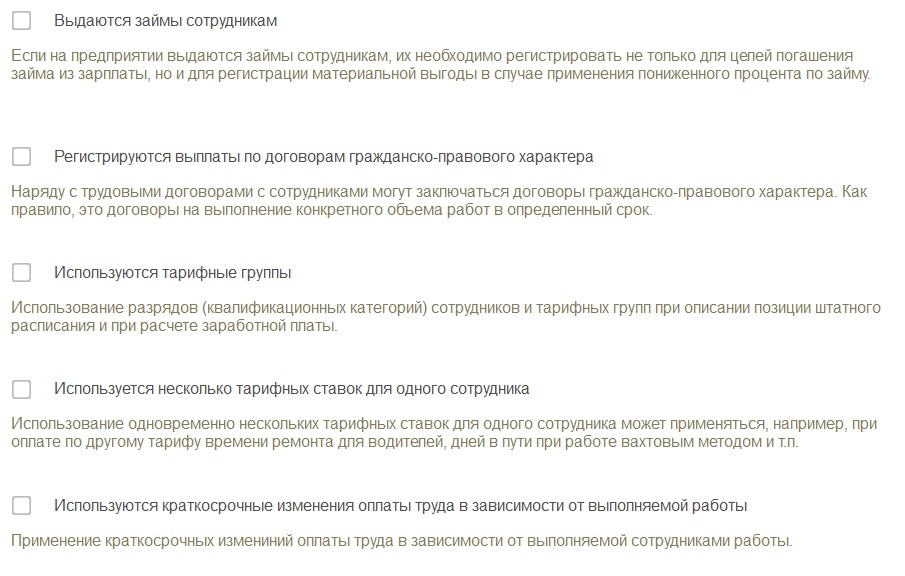
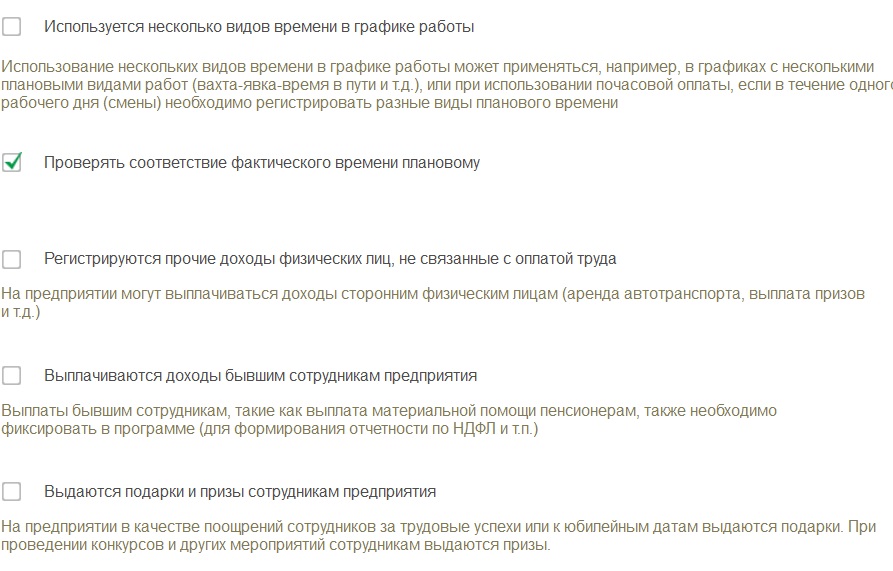
Если организация осуществляет выплаты, не связанные с оплатой труда, требуется указать это в данном разделе настроек.
Несколько вариантов предлагается на выбор при пересчете тарифной ставки сотрудника в стоимость часа (дня). Обычно, эта информация используется в том случае, когда нужно рассчитать оплату за работу в выходные и праздничные дни, за работу в ночные часы для сотрудников, которые получают месячный оклад. Следует обратить внимание, что эта настройка определяет порядок пересчета оклада для всего предприятия. Индивидуальный порядок можно будет выбрать уже в кадровых документах.
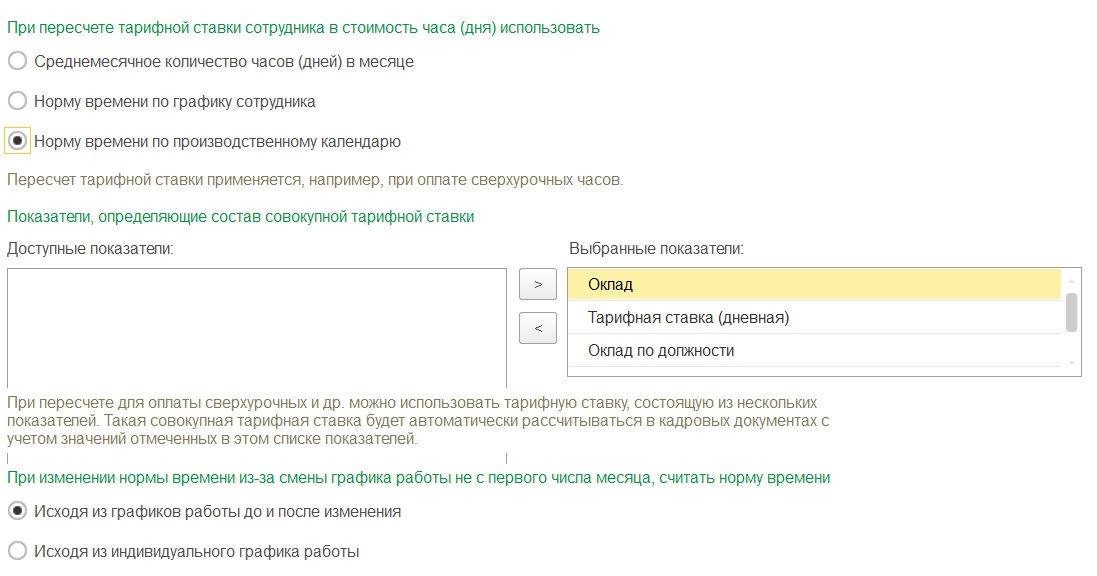
Далее, как видим, есть право самим настроить показатели, которые будут определять тарифную ставку. По средством кнопок-стрелок из доступных формируем выбранные.
Последнее, что здесь требуется выбрать, — это исходя из чего считать норму времени при ее изменении из-за смены графика работы не с первого числа месяца. Первый вариант проанализирует оба графика до и после, выявит сверхурочные и зачтет. Второй вариант в случае выявления сверхурочных в переходный месяц будет считать, что все время, которое отработано, это по графику.
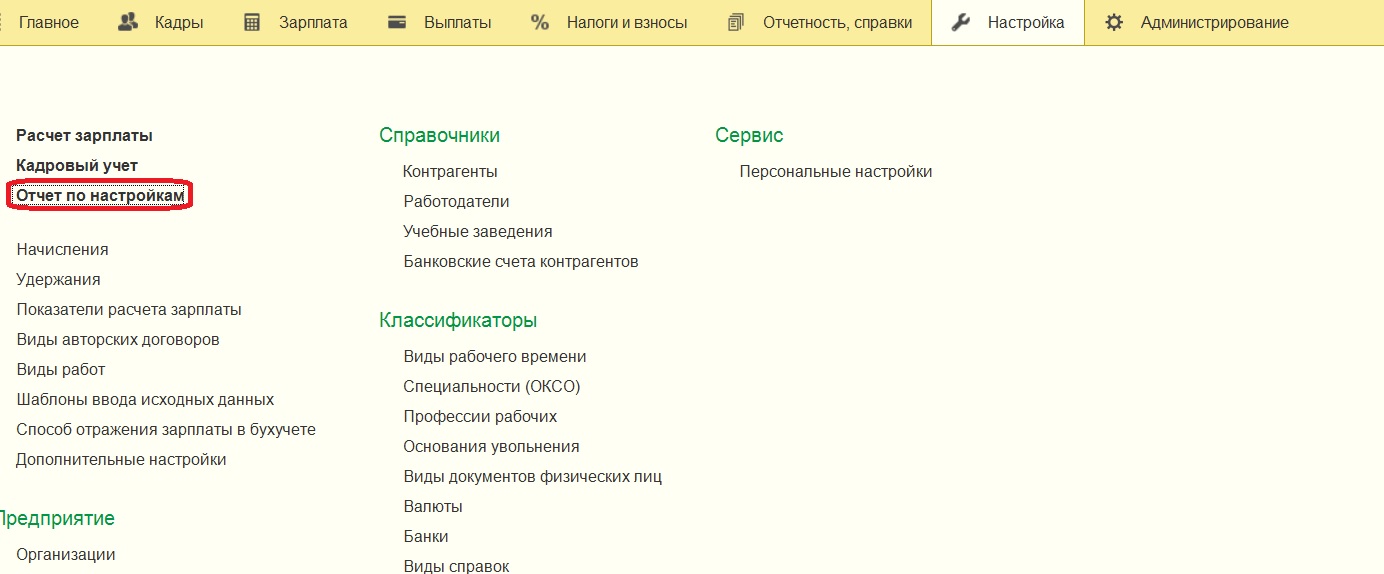
После того, как все настройки выполнены, можно сформировать отчет по настройкам и еще раз все проверить.
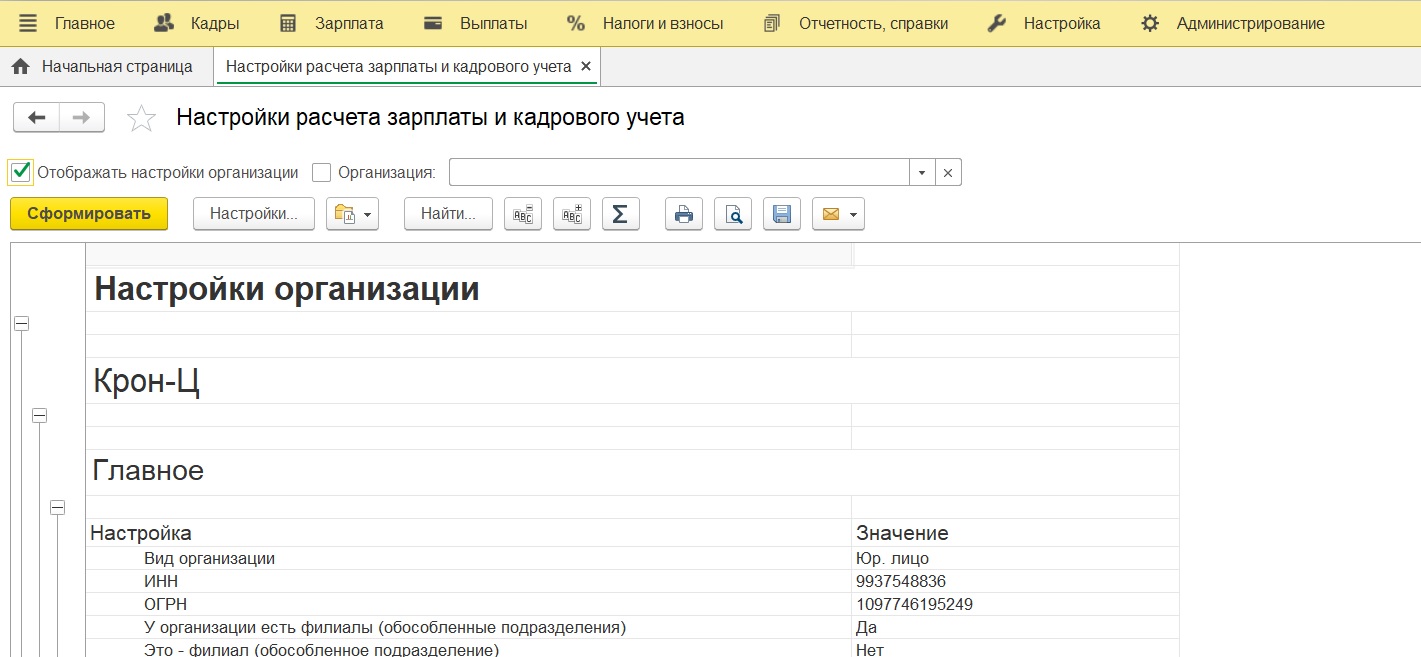
Таким образом производятся первоначальные настройки программы, от которых, как можно заметить, многое зависит, поэтому расстановка флажков требует должного внимания.
Автор статьи: Кристина Саввина
Понравилась статья? Подпишитесь на рассылку новых материалов
Источник: xn--80abbnbma2d3ahb2c.xn--p1ai